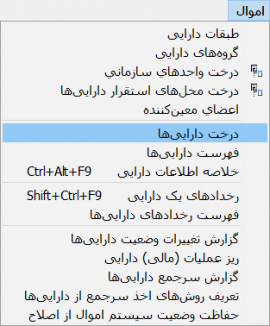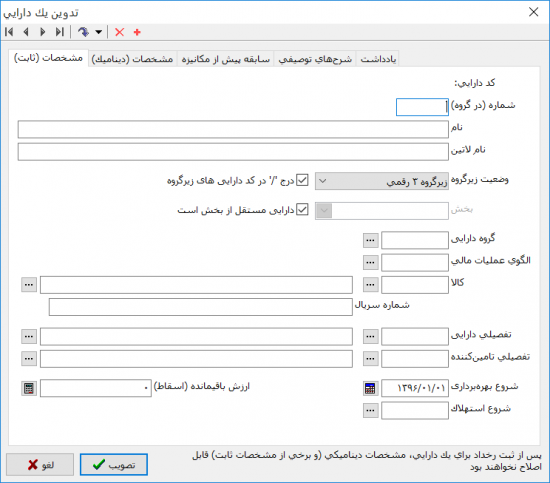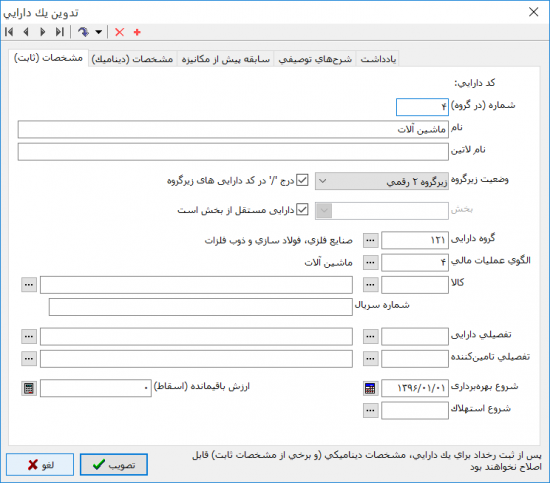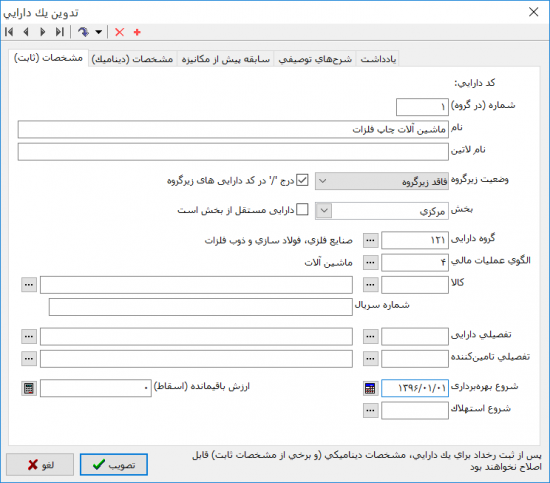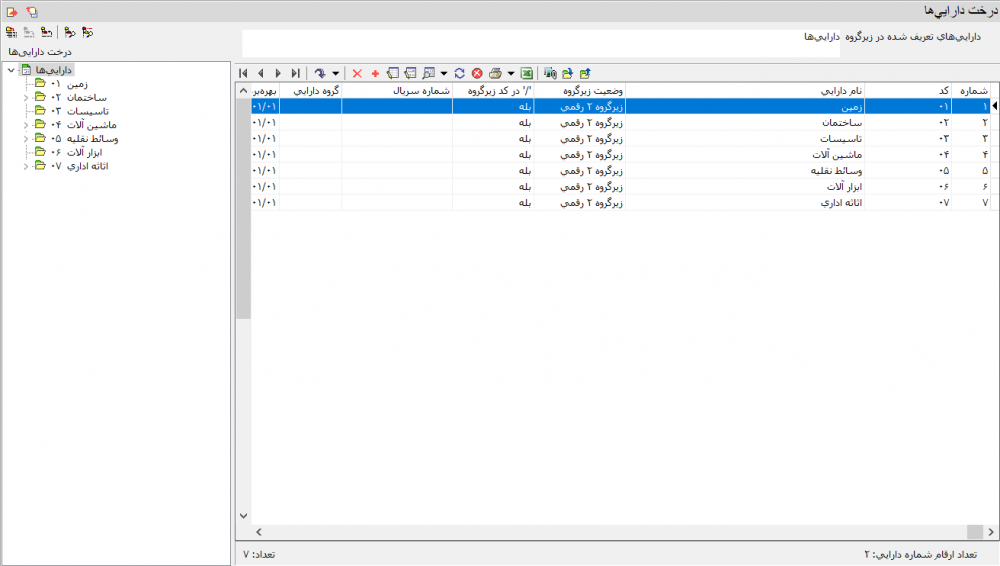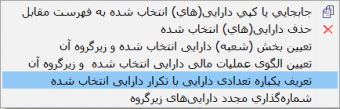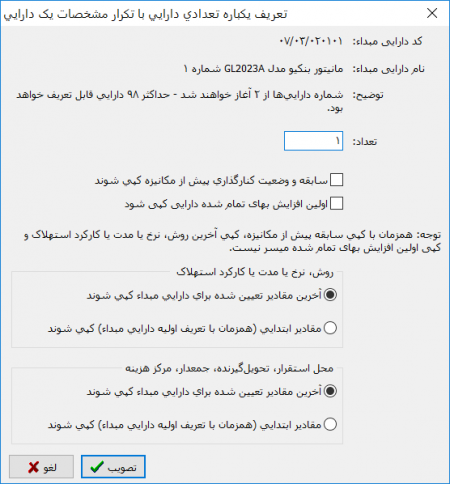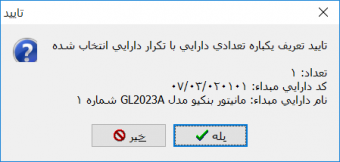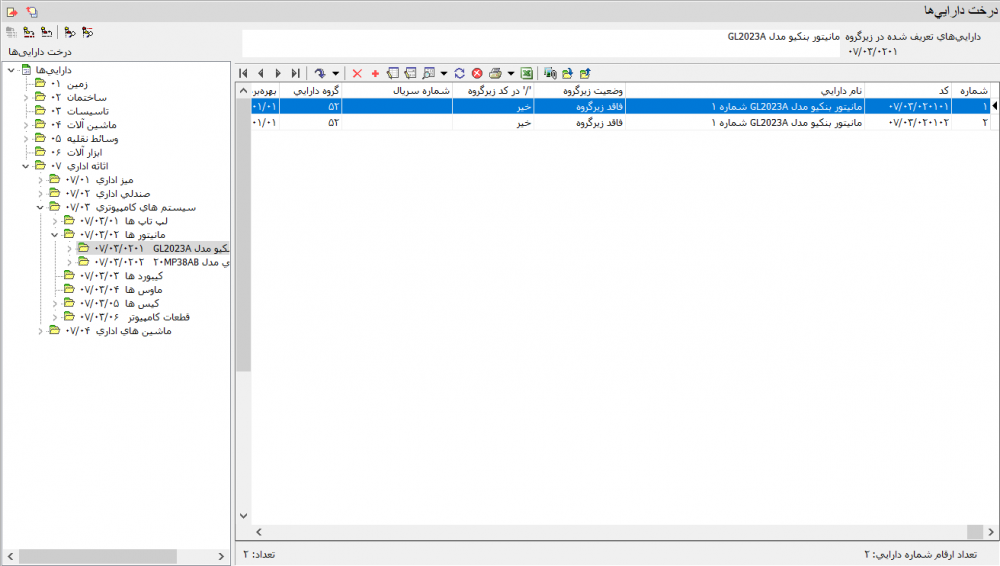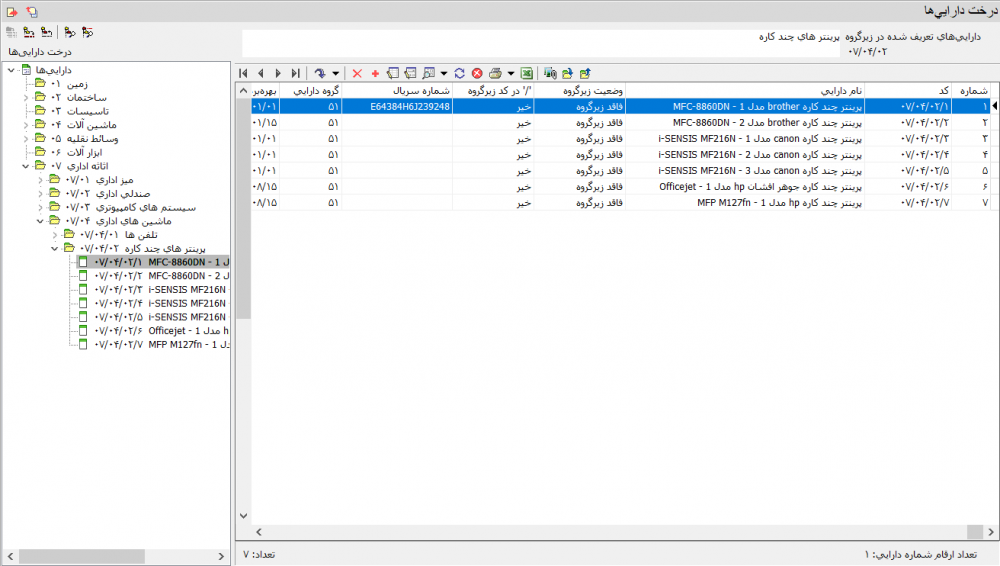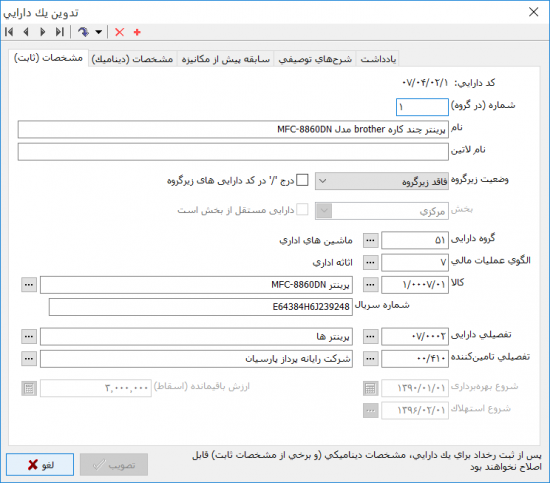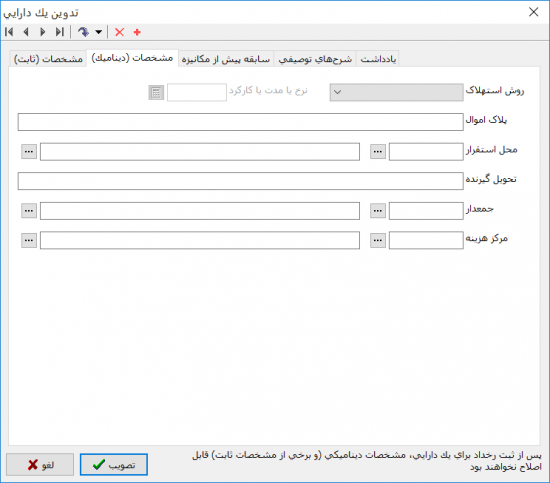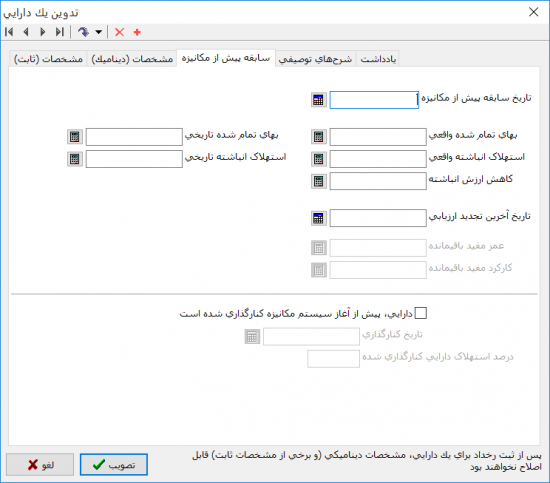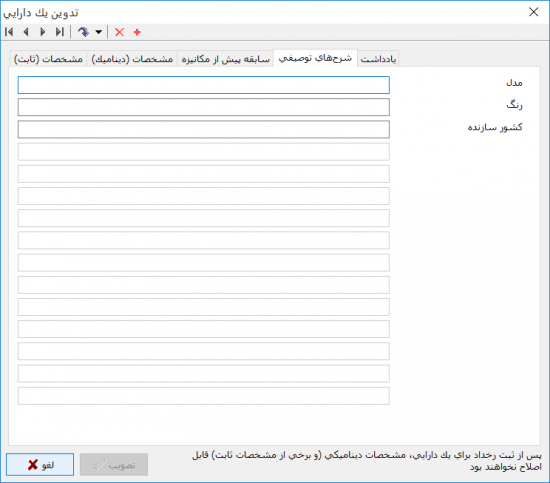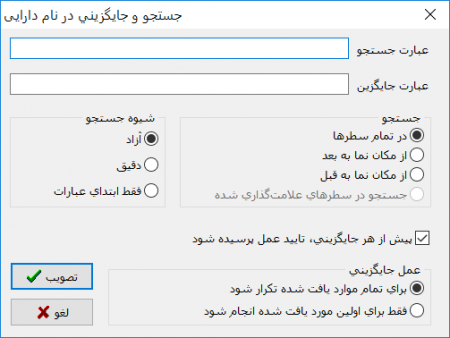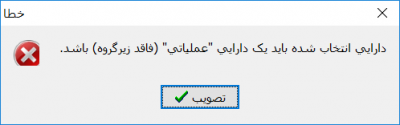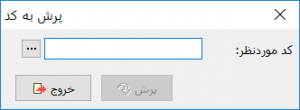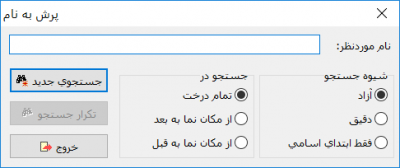درخت داراییها: تفاوت بین نسخهها
| (۳۶ نسخهٔ میانی ویرایش شده توسط ۲ کاربر نشان داده نشده) | |||
| سطر ۱: | سطر ۱: | ||
| + | <!--جهت علامتگذاری مطالب این صفحه، میتوانید از کدهای محدوده 70400 تا 70499 استفاده نمایید. آخرین کد استفاده شده : "70447"--> | ||
| + | __TOC__ | ||
| + | |||
| − | + | درخت داراییها به منظور '''[[#70400|تعریف]]''' ، '''[[#70401|اصلاح]]''' و '''[[#70402|حذف]]''' داراییها، مورد استفاده قرار میگیرد. | |
| − | |||
درخت داراییها، با امکان تعریف 20 سطح برای داراییها طراحی شده است. تعریف داراییها در یک ساختار درختی، امکان دسته بندی دلخواه داراییها و اخذ گزارش از سطوح مختلف درخت داراییها را فراهم مینماید. | درخت داراییها، با امکان تعریف 20 سطح برای داراییها طراحی شده است. تعریف داراییها در یک ساختار درختی، امکان دسته بندی دلخواه داراییها و اخذ گزارش از سطوح مختلف درخت داراییها را فراهم مینماید. | ||
| − | جهت احضار درخت داراییها، از منوی '''" | + | جهت احضار درخت داراییها، از منوی '''" اموال "''' ، '''" درخت داراییها "''' را انتخاب نمایید. |
| − | [[file:asset 003.png| | + | [[file:asset 003.png|270px|thumb|center|منوی اموال]] |
| سطر ۱۵: | سطر ۱۷: | ||
| − | [[file:asset 008.png| | + | [[file:asset 008.png|1000px|thumb|center|درخت داراییها]] |
همانطور که در شکل دیده میشود، درخت داراییها از دو قسمت '''ساختار فهرستی'''(سمت راست) و '''ساختار درختی'''(سمت چپ) تشکیل شده است. | همانطور که در شکل دیده میشود، درخت داراییها از دو قسمت '''ساختار فهرستی'''(سمت راست) و '''ساختار درختی'''(سمت چپ) تشکیل شده است. | ||
| − | در | + | در صورتیکه تاکنون داراییای تعریف نکرده باشید، هر دو قسمت ساختار فهرستی و درختی خالی خواهد بود. بهتر است ابتدا اقدام به تعریف داراییهای سر گروه در سیستم نموده و سپس در زیرگروه این داراییها، در صورت لزوم داراییهای عملیاتی(فاقد زیرگروه) را تعریف نمایید. |
| + | |||
| + | |||
| + | <div id="70400"> </div> | ||
| + | =='''تعریف یک دارایی'''== | ||
| + | جهت تعریف یک دارایی جدید، از منوی '''" اموال "''' ، '''" درخت داراییها "''' را انتخاب نمایید. | ||
| + | |||
| + | |||
| + | [[file:asset 003.png|270px|thumb|center|منوی اموال]] | ||
| + | |||
| + | |||
| + | درخت داراییها به شکل زیر باز میشود : | ||
| + | |||
| + | |||
| + | [[file:asset 008.png|1000px|thumb|center|درخت داراییها]] | ||
| + | |||
| + | |||
| + | در صورتیکه تاکنون داراییای تعریف نکرده باشید، هر دو قسمت '''ساختار فهرستی'''(سمت راست) و '''ساختار درختی'''(سمت چپ) خالی خواهد بود. | ||
| + | |||
| + | بهتر است ابتدا اقدام به تعریف داراییهای سر گروه در سیستم نموده و سپس در زیرگروه این داراییها، در صورت لزوم داراییهای عملیاتی(فاقد زیرگروه) را تعریف نمایید. | ||
| + | |||
| + | |||
| + | جهت تعریف یک دارایی جدید، تکمه [[file:gnl 000.png|25px]] از نوار ابزار را انتخاب نمایید و یا کلید '''" Insert "''' صفحه کلید را فشار دهید تا پنجره '''" تدوین یک دارایی "''' به شکل زیر باز شود : | ||
| + | |||
| + | |||
| + | [[file:asset 068.png|550px|thumb|center|تدوین یک دارایی]] | ||
| + | |||
| + | |||
| + | جهت تعریف یک دارایی سرگروه(غیر عملیاتی)، تعیین فیلدهای '''" [[#70405|شماره در گروه]] "''' ، '''" [[#70406|نام دارایی]] "''' ، '''" [[#70408|وضعیت زیرگروه]] "''' و '''" [[#70417|تاریخ شروع بهره برداری]] "'''، در قسمت ''' مشخصات ثابت ''' الزامی میباشد. | ||
| + | |||
| + | '''وضعیت زیرگروه''' در داراییهای سرگروه، نباید '''" فاقد زیرگروه "''' انتخاب شود. | ||
| + | |||
| + | داراییهای سرگروه میتوانند مستقل از '''[[#70410|بخش]]''' تعریف شوند. به این ترتیب در زیرگروه یک دارایی فاقد بخش، امکان تعریف داراییهای عملیاتی از بخشهای مختلف امکان پذیر خواهد بود. | ||
| + | |||
| + | در صورتیکه برای دارایی سرگروه، '''" [[طبقات و گروههای دارایی#70004|گروه دارایی]] "''' و '''" [[الگوهای عملیات مالی داراییها|الگوی عملیات مالی]] "''' نیز تعیین شود، داراییهای زیرگروه، این مشخصات را از سرگروه خود به ارث میبرند و دیگر نیازی به تعیین آنها در داراییهای زیرگروه نخواهد بود. مشخصات به ارث رسیده، توسط کاربر قابل تغییر خواهد بود. | ||
| + | |||
| + | |||
| + | [[file:asset 190.png|550px|thumb|center|تدوین یک دارایی]] | ||
| + | |||
| + | |||
| + | پس از تعریف دارایی سرگروه، میتوان اقدام به تعریف زیرگروه برای آن نمود. به این منظور، از ساختار درختی(سمت چپ)، سطحی که میخواهید دارایی در آن تعریف شود را انتخاب نموده و روی آن دابل کلیک نمایید تا زیرگروههای آن در قسمت ساختار فهرستی(سمت راست) نمایش داده شود. حال تکمه [[file:gnl 000.png|25px]] موجود در نوار ابزار را انتخاب نمایید و یا کلید '''" Insert "''' صفحه کلید را فشار دهید تا پنجره '''" تدوین یک دارایی "''' به شکل زیر باز شود. | ||
| + | <div id="70403"> </div> | ||
| + | |||
| + | |||
| + | [[file:asset 191.png|550px|thumb|center|تدوین یک دارایی]] | ||
| + | |||
| + | |||
| + | جهت ''' تعریف یک دارایی عملیاتی '''، تعیین فیلدهای '''" [[#70405|شماره در گروه]] "''' ، '''" [[#70406|نام دارایی]] "''' ، '''" [[#70408|وضعیت زیرگروه]] "''' ، '''" [[#70410|بخش]] "''' ، '''" [[#70411|گروه دارایی]] "''' ، '''" [[الگوهای عملیات مالی داراییها|الگوی عملیات مالی]] "''' و '''" [[#70417|تاریخ شروع بهرهبرداری]] "'''، در قسمت '''مشخصات ثابت''' الزامی میباشد. | ||
| + | |||
| + | پس از وارد نمودن فیلدهای فوق، تکمه تصویب را فشار دهید تا دارایی جدید به درخت داراییها اضافه شود. | ||
| + | |||
| + | جهت آشنایی با سایر فیلدهای قابل تعریف برای دارایی، [[#70404|مشخصات ثابت]] را مطالعه نمایید. | ||
| + | |||
| + | <div id="70441"> </div> | ||
| + | ==='''تعریف یکباره تعدادی دارایی'''=== | ||
| + | ---- | ||
| + | جهت تعریف تعدادی دارایی مشابه، از امکان '''تعریف یکباره تعدادی دارایی''' استفاده میگردد. | ||
| + | |||
| + | به این منظور باید حداقل '''یک دارایی''' در سیستم [[#70400|تعریف]] شده باشد. در این صورت امکان تعریف تعدادی دارایی با کپی از مشخصات دارایی موجود فراهم خواهد شد. | ||
| + | |||
| + | داراییهای جدید، در زیرگروه همان دارایی ابتدایی تعریف میشوند. تعداد داراییهای قابل تعریف، به تعداد ارقام زیرگروه دارایی سرگروه و شمارهی آخرین دارایی تعریف شده در همان گروه بستگی دارد. | ||
| + | |||
| + | |||
| + | به منظور تعریف یکباره تعدادی دارایی، از منوی '''" اموال "''' ، '''" درخت داراییها "''' را انتخاب نمایید. | ||
| + | |||
| + | |||
| + | [[file:asset 003.png|270px|thumb|center|منوی اموال]] | ||
| + | |||
| + | |||
| + | درخت داراییها به شکل زیر باز میشود : | ||
| + | |||
| + | |||
| + | [[file:asset 192.png|1000px|thumb|center|درخت داراییها]] | ||
| + | |||
| + | |||
| + | داراییای را که میخواهید تکرار داراییها با کپی از مشخصات آن انجام شود، با استفاده از تکمه [[file:gnl 031.png|25px]] '''با جستجو در کد دارایی''' و یا تکمه [[file:gnl 032.png|25px]] '''با جستجو در نام دارایی'''، در ساختار درختی(قسمت سمت چپ) جستجو نمایید. | ||
| + | |||
| + | روی دارایی موردنظر، کلید سمت راست ماوس را فشار دهید و گزینه '''" تعریف یکباره تعدادی دارایی با تکرار دارایی انتخاب شده "''' را انتخاب نمایید. | ||
| + | |||
| + | |||
| + | [[file:asset 198.png|340px|thumb|center|تعریف یکباره تعدادی دارایی]] | ||
| + | |||
| + | |||
| + | پنجره '''" تعریف یکباره تعدادی دارایی با تکرار مشخصات یک دارایی "'''، به شکل زیر باز میشود. | ||
| + | |||
| + | |||
| + | [[file:asset 199.png|450px|thumb|center|تعریف یکباره تعدادی دارایی با تکرار مشخصات یک دارایی]] | ||
| + | |||
| + | |||
| + | همانگونه که ملاحظه میگردد، شماره شروع داراییها و حداکثر دارایی قابل تعریف (در زیرگروه فوق)، نمایش داده شده است. | ||
| + | |||
| + | * تعداد تکرار دارایی را در کادر مقابل '''" تعداد "'''، وارد نمایید. | ||
| + | |||
| + | |||
| + | * در صورت لزوم میتوان '''سابقه و وضعیت کنارگذاری پیش از مکانیزه دارایی''' را نیز کپی نمود. با انتخاب گزینه '''" سابقه و وضعیت کنارگذاری پیش از مکانیزه کپی شود "'''، مقادیر ابتدایی روش، نرخ یا مدت یا کارکرد استهلاک نیز کپی میشوند. | ||
| + | |||
| + | |||
| + | * در صورت لزوم میتوان '''اولین افزایش بهای تمام شده دارایی''' را نیز کپی نمود. با انتخاب گزینه '''" اولین افزایش بهای تمام شده دارایی کپی شود "'''، اولین افزایش بهای تمام شده دارایی انتخاب شده نیز برای داراییهای جدید کپی میشود. | ||
| + | |||
| + | |||
| + | * در قسمت '''" روش، نرخ یا مدت یا کارکرد استهلاک "'''، میتوان یکی از دو حالت زیر را انتخاب نمود: | ||
| + | # آخرین مقادیر تعیین شده برای دارایی مبداء کپی شوند | ||
| + | # مقادیر ابتدایی (همزمان با تعریف اولیه دارایی مبداء) کپی شوند | ||
| + | |||
| + | |||
| + | * در قسمت '''" محل استقرار، تحویل گیرنده، جمعدار، مرکز هزینه "'''، میتوان یکی از دو حالت زیر را انتخاب نمود: | ||
| + | # آخرین مقادیر تعیین شده برای دارایی مبداء کپی شوند | ||
| + | # مقادیر ابتدایی (همزمان با تعریف اولیه دارایی مبداء) کپی شوند | ||
| + | |||
| + | |||
| + | پس از تعیین قسمتهای فوق تکمه تصویب را فشار دهید. | ||
| + | |||
| + | |||
| + | [[file:asset 200.png|340px|thumb|center|تایید تعریف یکباره تعدادی دارایی]] | ||
| + | |||
| + | |||
| + | در صورت تایید شرایط، تکمه '''" بله "''' را انتخاب نمایید. | ||
| + | |||
| + | |||
| + | به این ترتیب داراییهای جدید به درخت داراییها اضافه میشوند. | ||
| + | |||
| + | [[file:asset 201.png|1000px|thumb|center|درخت داراییها]] | ||
| − | |||
| − | + | در صورت لزوم میتوان مشخصات داراییهای جدید را پس از ایجاد، [[#70401|اصلاح]] نمود. | |
| − | |||
| − | |||
| − | |||
| + | <div id="70401"> </div> | ||
| + | =='''ویرایش یک دارایی'''== | ||
| + | جهت ویرایش یک دارایی، مطابق شکل از منوی '''" اموال "''' ، '''" درخت داراییها "''' را انتخاب نمایید. | ||
| − | [[file:asset 003.png| | + | |
| + | [[file:asset 003.png|270px|thumb|center|منوی اموال]] | ||
| سطر ۳۸: | سطر ۱۶۱: | ||
| − | [[file:asset | + | [[file:asset 192.png|1000px|thumb|center|درخت داراییها]] |
| − | با انتخاب تکمه [[file:asset | + | دارایی موردنظر را با استفاده از تکمه [[file:gnl 031.png|25px]] '''با جستجو در کد دارایی''' و یا تکمه [[file:gnl 032.png|25px]] '''با جستجو در نام دارایی'''، در ساختار درختی(قسمت سمت چپ)احضار نموده و با استفاده از تکمه [[file:gnl 029.png|25px]]، دارایی را به ساختار فهرستی(قسمت سمت راست) منتقل نمایید. |
| − | <div id=" | + | |
| + | |||
| + | [[file:asset 196.png|1000px|thumb|center|درخت داراییها]] | ||
| + | |||
| + | |||
| + | روی سطر اطلاعات دارایی، کلید '''" Enter "''' را فشار دهید تا پنجره '''" تدوین یک دارایی "''' به شکل زیر باز شود : | ||
| + | |||
| + | |||
| + | [[file:asset 197.png|550px|thumb|center|تدوین یک دارایی]] | ||
| + | |||
| + | |||
| + | تغییرات موردنظر را انجام داده و تکمه تصویب را فشار دهید. | ||
| + | |||
| + | در صورتیکه کاربر برای یک دارایی رخداد درج کرده باشد، تغییر برخی از فیلدهای مشخصات ثابت دارایی (تاریخ شروع بهرهبرداری، تاریخ شروع استهلاک و ارزش اسقاط) ، از طریق '''درخت داراییها''' امکان پذیر نخواهد بود. | ||
| + | |||
| + | در صورتیکه کاربر برای یک دارایی رخداد درج کرده باشد، تغییر '''مشخصات دینامیک''' و '''مشخصات سابقه پیش از مکانیزه''' دارایی، از طریق '''درخت داراییها''' امکان پذیر '''نخواهد''' بود. | ||
| + | |||
| + | |||
| + | <div id="70402"> </div> | ||
| + | =='''حذف یک دارایی'''== | ||
| + | جهت حذف یک دارایی، مطابق شکل از منوی '''" اموال "''' ، '''" درخت داراییها "''' را انتخاب نمایید. | ||
| + | |||
| + | |||
| + | [[file:asset 003.png|270px|thumb|center|منوی اموال]] | ||
| + | |||
| + | |||
| + | درخت داراییها به شکل زیر باز میشود : | ||
| + | |||
| + | |||
| + | [[file:asset 192.png|1000px|thumb|center|درخت داراییها]] | ||
| + | |||
| + | |||
| + | دارایی موردنظر را با استفاده از تکمه [[file:gnl 031.png|25px]] '''با جستجو در کد دارایی''' و یا تکمه [[file:gnl 032.png|25px]] '''با جستجو در نام دارایی'''، در ساختار درختی(قسمت سمت چپ)احضار نموده و با استفاده از تکمه [[file:gnl 029.png|25px]]، دارایی را به ساختار فهرستی(قسمت سمت راست) منتقل نمایید. | ||
| + | |||
| + | |||
| + | [[file:asset 196.png|1000px|thumb|center|درخت داراییها]] | ||
| + | |||
| + | |||
| + | جهت حذف دارایی، تکمه [[file:gnl 003.png|25px]] موجود در نوار ابزار را انتخاب نمایید و یا کلیدهای ترکیبی '''" Ctrl + Del "''' صفحه کلید را فشار دهید. | ||
| + | |||
| + | در صورتیکه دارایی، دارای زیرگروه نباشد و رخدادی برای آن ثبت نشده باشد، حذف خواهد شد. | ||
| + | |||
| + | |||
| + | <div id="70440"> </div> | ||
| + | =='''مشخصات یک دارایی'''== | ||
| + | برای هر دارایی میتوان مجموعهای از مشخصات [[#70404|ثابت]]، [[#70420|دینامیک]] و [[#70428|پیش از مکانیزه]] را تعریف نمود. علاوه بر این امکان تعریف 5 فیلد [[معین کنندهها و شرحهای توصیفی#70200|معین کننده]] و 15 [[معین کنندهها و شرحهای توصیفی#70210|شرح توصیفی ]]دلخواه نیز در قالب مشخصات ثابت در سیستم تعبیه شده است. | ||
| + | |||
| + | به منظور ملاحظه مشخصات یک دارایی، از منوی '''" اموال "''' ، '''" درخت داراییها "''' را انتخاب نمایید. | ||
| + | |||
| + | |||
| + | [[file:asset 003.png|270px|thumb|center|منوی اموال]] | ||
| + | |||
| + | |||
| + | درخت داراییها به شکل زیر باز میشود : | ||
| + | |||
| + | |||
| + | [[file:asset 008.png|1000px|thumb|center|درخت داراییها]] | ||
| + | |||
| + | |||
| + | با انتخاب تکمه [[file:gnl 000.png|25px]] از نوار ابزار و یا فشردن کلید '''" Insert "''' صفحه کلید، پنجره '''" تدوین یک دارایی "''' به شکل زیر باز شود. | ||
| + | <div id="70403"> </div> | ||
| سطر ۴۹: | سطر ۲۳۲: | ||
پنجره '''تدوین یک دارایی''' از قسمتهای زیر تشکیل شده است : | پنجره '''تدوین یک دارایی''' از قسمتهای زیر تشکیل شده است : | ||
| − | |||
| − | |||
| − | |||
| − | |||
| − | |||
| + | * '''[[#70404|مشخصات ثابت]]''' | ||
| + | * '''[[#70420|مشخصات دینامیک]]''' | ||
| + | * '''[[#70428|سابقه پیش از مکانیزه]]''' | ||
| + | * '''[[#70442|شرحهای توصیفی]]''' | ||
| + | * '''یادداشت''' | ||
| − | <div id=" | + | |
| − | ===''' مشخصات ثابت '''=== | + | <div id="70404"> </div> |
| + | ==='''مشخصات ثابت'''=== | ||
---- | ---- | ||
مشخصات ثابت، آن دسته از مشخصات دارایی هستند که یا تغییر نمیکنند و یا در صورت تغییر، حفظ سابقه تغییرات آنها در سیستم نگهداری نمیشود. مقادیر این مشخصات، همواره برابر با آخرین مقدار تخصیص داده شده به آنها میباشد. | مشخصات ثابت، آن دسته از مشخصات دارایی هستند که یا تغییر نمیکنند و یا در صورت تغییر، حفظ سابقه تغییرات آنها در سیستم نگهداری نمیشود. مقادیر این مشخصات، همواره برابر با آخرین مقدار تخصیص داده شده به آنها میباشد. | ||
| سطر ۶۶: | سطر ۲۵۰: | ||
مشخصات ثابت داراییها عبارتند از : | مشخصات ثابت داراییها عبارتند از : | ||
| − | |||
| − | |||
| − | |||
| − | |||
| − | |||
| − | |||
| − | |||
| − | |||
| − | |||
| − | |||
| − | |||
| − | |||
| − | |||
| − | |||
| − | |||
| + | * '''[[#70405|شماره در گروه]]''' | ||
| + | * '''[[#70406|نام دارایی]]''' | ||
| + | * '''[[#70407|نام لاتین]]''' | ||
| + | * '''[[#70408|وضعیت زیرگروه]]''' | ||
| + | * '''[[#70409|درج "/" در کد داراییهای زیرگروه]]''' | ||
| + | * '''[[#70410|بخش]]''' | ||
| + | * '''[[#70411|گروه دارایی]]''' | ||
| + | * '''[[#70412|الگوی عملیات مالی]]''' | ||
| + | * '''[[#70413|کالا]]''' | ||
| + | * '''[[#70414|شماره سریال]]''' | ||
| + | * '''[[#70415|تفصیلی دارایی]]''' | ||
| + | * '''[[#70416|تفصیلی تامین کننده]]''' | ||
| + | * '''[[#70417|تاریخ شروع بهره برداری]]''' | ||
| + | * '''[[#70418|تاریخ شروع استهلاک]]''' | ||
| + | * '''[[#70419|ارزش باقیمانده (اسقاط)]]''' | ||
| − | <div id=" | + | |
| − | ''' شماره در گروه | + | <div id="70405"> </div> |
| + | '''شماره در گروه''' | ||
---- | ---- | ||
کد دارایی، از ترکیب ''' کد سرگروه ''' و ''' شماره دارایی در گروه ''' تشکیل میشود. | کد دارایی، از ترکیب ''' کد سرگروه ''' و ''' شماره دارایی در گروه ''' تشکیل میشود. | ||
| سطر ۹۰: | سطر ۲۷۵: | ||
شماره دارایی در گروه قابل تغییر میباشد اما امکان درج شماره تکراری در یک گروه وجود نخواهد داشت. | شماره دارایی در گروه قابل تغییر میباشد اما امکان درج شماره تکراری در یک گروه وجود نخواهد داشت. | ||
| − | <div id=" | + | |
| − | ''' نام دارایی | + | <div id="70406"> </div> |
| + | '''نام دارایی''' | ||
---- | ---- | ||
جهت درج نام دلخواه برای دارایی از این فیلد استفاده میشود. | جهت درج نام دلخواه برای دارایی از این فیلد استفاده میشود. | ||
| − | <div id=" | + | <div id="70407"> </div> |
| − | ''' نام لاتین | + | '''نام لاتین''' |
---- | ---- | ||
| − | به منظور اخذ | + | به منظور اخذ '''گزارش های دو زبانه''' از سیستم، میتوان برای داراییها نام لاتین نیز تعیین نمود. |
| − | <div id=" | + | <div id="70408"> </div> |
| − | ''' وضعیت زیرگروه | + | '''وضعیت زیرگروه''' |
---- | ---- | ||
تعداد ارقام داراییهای زیر گروه، در این قسمت تعیین میگردد. تعداد ارقام زیرگروه می تواند از 0 تا 9 رقم باشد. | تعداد ارقام داراییهای زیر گروه، در این قسمت تعیین میگردد. تعداد ارقام زیرگروه می تواند از 0 تا 9 رقم باشد. | ||
| سطر ۱۰۹: | سطر ۲۹۵: | ||
در صورتی که دارایی عملیاتی (سطح آخر) باشد، '''" وضعیت زیر گروه "''' باید '''فاقد زیر گروه''' تعیین میشود. | در صورتی که دارایی عملیاتی (سطح آخر) باشد، '''" وضعیت زیر گروه "''' باید '''فاقد زیر گروه''' تعیین میشود. | ||
| − | <div id=" | + | |
| − | ''' درج '/' در کد داراییهای زیرگروه | + | <div id="70409"> </div> |
| + | '''درج '/' در کد داراییهای زیرگروه''' | ||
---- | ---- | ||
جهت درج علامت '/' بین دارایی و زیرگروه هایش، مورد استفاده قرار می گیرد. | جهت درج علامت '/' بین دارایی و زیرگروه هایش، مورد استفاده قرار می گیرد. | ||
| − | <div id=" | + | <div id="70410"> </div> |
| − | ''' بخش دارایی | + | '''بخش دارایی''' |
---- | ---- | ||
| − | در سیستم | + | در سیستم اموال، داراییهای عملیاتی '''حتما''' باید دارای بخش باشند. بخش اختصاص داده شده به دارایی، در رخدادها و اسناد دارایی نیز ثبت خواهند شد. |
داراییهای سرگروه میتوانند به صورت '''" مستقل از بخش "''' تعریف شوند. به این ترتیب در زیرگروه یک سرگروه مستقل از بخش، امکان تعریف داراییهایی از بخشهای مختلف وجود خواهد داشت. | داراییهای سرگروه میتوانند به صورت '''" مستقل از بخش "''' تعریف شوند. به این ترتیب در زیرگروه یک سرگروه مستقل از بخش، امکان تعریف داراییهایی از بخشهای مختلف وجود خواهد داشت. | ||
| − | اگر برای دارایی رخدادی ثبت شده باشد و از آن رخداد سند | + | اگر برای دارایی رخدادی ثبت شده باشد و از آن رخداد سند اموال تشکیل شده باشد، تغییر بخش دارایی از پنجره '''" [[درخت داراییها#70403|تدوین یک دارایی]] "'''امکان پذیر نخواهد بود. |
| − | |||
| − | |||
| + | جهت تغییر بخش داراییهایی که رخداد سند زده شده دارند، از [[انتقال و خروج انتقالی#72201|رخداد خروج انتقالی]] استفاده میشود. | ||
| − | |||
| − | ''' گروه دارایی | + | <div id="70411"> </div> |
| + | '''گروه دارایی''' | ||
---- | ---- | ||
| − | هر دارایی میتواند به یکی از [[طبقات و گروههای دارایی# | + | هر دارایی میتواند به یکی از [[طبقات و گروههای دارایی#70004|گروههای دارایی]]های جدول استهلاکات ماده 149 قانون مالیاتهای مستقیم که در سیستم تعریف شده است، ارتباط داده شود. به این ترتیب میتوان برخی مشخصات پیش فرض (مانند روش استهلاک، نرخ یا مدت یا کارکرد و ...) را تنها در گروههای دارایی تعیین نمود تا از گروههای دارایی به داراییها ارث برسد. |
| − | در | + | در صورتیکه برای یک گروه دارایی، '''" [[معین کنندهها و شرحهای توصیفی#70210|شرحهای توصیفی]] "''' تعریف شده باشد، عناوین این شرحهای توصیفی در زمان تعریف و یا اصلاح داراییهای آن گروه، از قسمت '''" شرحهای توصیفی "''' قابل مشاهده و مقدار دهی خواهد بود. |
تعیین گروه دارایی برای '''داراییهای عملیاتی''' الزامی میباشد. | تعیین گروه دارایی برای '''داراییهای عملیاتی''' الزامی میباشد. | ||
| − | <div id=" | + | |
| − | ''' الگوی عملیات مالی | + | <div id="70412"> </div> |
| + | '''الگوی عملیات مالی''' | ||
---- | ---- | ||
| − | [[الگوهای عملیات مالی داراییها]] در زمان تشکیل اسناد | + | [[الگوهای عملیات مالی داراییها]] در زمان تشکیل اسناد اموال مورد استفاده قرار میگیرند. در این الگوها میتوان حسابها و تفصیلیهای مرتبط با هر رخداد را جهت تشکیل سطرهای سند اموال تعیین نمود. |
تعیین الگوی عملیات مالی برای داراییهای عملیاتی الزامی است. | تعیین الگوی عملیات مالی برای داراییهای عملیاتی الزامی است. | ||
| − | <div id=" | + | |
| − | ''' کالا | + | <div id="70413"> </div> |
| + | '''کالا''' | ||
---- | ---- | ||
| − | سیستم | + | سیستم اموال در ارتباط با سیستم '''انبار و کنترل موجودی''' قرار دارد. |
| − | در | + | در صورتیکه دارایی از انبار تحویل گرفته شود( یکی از کالاهای موجود در انبار باشد )، با وارد کردن '''" کد کالا "''' در زمان تعریف دارایی، میتوان ترتیبی داد که بهای تمام شده دارایی از محل برگهها و رخدادهای انبار تکمیل شود. |
| − | همچنین امکان اخذ گزارشات یکپارچه از سیستمهای | + | همچنین امکان اخذ گزارشات یکپارچه از سیستمهای اموال و انبار نیز فراهم خواهد شد. |
| − | <div id=" | + | <div id="70414"> </div> |
| − | ''' شماره سریال | + | '''شماره سریال''' |
---- | ---- | ||
| − | برخی از داراییها دارای شماره سریال '''منحصر به فرد''' هستند که توسط سازنده روی کالا درج میشود. در | + | برخی از داراییها دارای شماره سریال '''منحصر به فرد''' هستند که توسط سازنده روی کالا درج میشود. در صورتیکه دارایی دارای شماره سریال باشد، در زمان تعریف دارایی میتوان از این فیلد جهت وارد نمودن شماره سریال استفاده نمود. |
| − | <div id=" | + | <div id="70415"> </div> |
| − | ''' تفصیلی دارایی | + | '''تفصیلی دارایی''' |
---- | ---- | ||
| − | در | + | در صورتیکه در زمان تعریف دارایی، برای دارایی تفصیلی تعیین شود، میتوان در زمان تعریف [[الگوهای عملیات مالی داراییها]] و [[قوانین طرف حساب رخدادها|قوانین طرف حساب رخدادهای دارایی]] جهت تشکیل سطرهای سند اموال، از تفصیلی دارایی استفاده نمود. |
| − | <div id=" | + | <div id="70416"> </div> |
| − | ''' تفصیلی تامین کننده | + | '''تفصیلی تامین کننده''' |
---- | ---- | ||
| − | در | + | در صورتیکه در زمان تعریف دارایی، برای آن تفصیلی تامین کننده تعیین شود، میتوان در زمان تعریف [[الگوهای عملیات مالی داراییها]] و [[قوانین طرف حساب رخدادها|قوانین طرف حساب رخدادهای دارایی]]، جهت تشکیل سطرهای سند اموال، از تفصیلی تامین کننده استفاده نمود. |
| − | <div id=" | + | <div id="70417"> </div> |
| − | ''' تاریخ شروع بهره برداری | + | '''تاریخ شروع بهره برداری''' |
---- | ---- | ||
تاریخ شروع بهره برداری، تاریخ مندرج در '''پروانه بهره برداری''' یا تاریخ شروع به بهره برداری عملی از دارایی میباشد که باید در زمان تعریف دارایی در سیستم وارد نمود. | تاریخ شروع بهره برداری، تاریخ مندرج در '''پروانه بهره برداری''' یا تاریخ شروع به بهره برداری عملی از دارایی میباشد که باید در زمان تعریف دارایی در سیستم وارد نمود. | ||
| − | در | + | در صورتیکه تاریخ شروع بهره برداری تعیین نگردد، '''تاریخ جاری سیستم''' بطور پیش فرض در این قسمت ثبت میشود. |
| − | <div id=" | + | <div id="70418"> </div> |
| − | ''' تاریخ شروع استهلاک | + | '''تاریخ شروع استهلاک''' |
---- | ---- | ||
تاریخ شروع استهلاک، به عنوان مبداء محاسبه استهلاک دارایی در سیستم منظور خواهد شد. | تاریخ شروع استهلاک، به عنوان مبداء محاسبه استهلاک دارایی در سیستم منظور خواهد شد. | ||
| − | در | + | در صورتیکه در زمان تعریف دارایی تاریخ شروع استهلاک تعیین نگردد، '''تاریخ شروع بهره برداری''' دارایی به عنوان تاریخ شروع استهلاک منظور خواهد شد. |
| + | |||
| − | <div id=" | + | <div id="70419"> </div> |
| − | ''' ارزش باقیمانده (اسقاط) | + | '''ارزش باقیمانده (اسقاط)''' |
---- | ---- | ||
| − | در | + | در صورتیکه دارایی در پایان عمر مفید خود دارای ارزش مالی جهت معامله باشد، میتوان این مبلغ را به عنوان ارزش باقیمانده(اسقاط) دارایی در این قسمت وارد نمود. |
| − | در | + | در صورتیکه ارزش اسقاط دارایی قابل صرف نظر باشد و صفر وارد شود، سیستم ترتیبی میدهد تا در آخرین محاسبه استهلاک، ارزش دفتری دارایی به یک ريال برسد تا یک اثر حداقلی از دارایی در حسابها باقی بماند. |
| − | <div id=" | + | <div id="70420"> </div> |
| − | ===''' مشخصات دینامیک '''=== | + | ==='''مشخصات دینامیک'''=== |
---- | ---- | ||
مشخصات دینامیک داراییها، مشخصاتی هستند که احتمال تغییر آنها در آینده وجود دارد و در صورت تغییر، حفظ سوابق این تغییرات در سیستم ضروری میباشد. | مشخصات دینامیک داراییها، مشخصاتی هستند که احتمال تغییر آنها در آینده وجود دارد و در صورت تغییر، حفظ سوابق این تغییرات در سیستم ضروری میباشد. | ||
| سطر ۲۰۲: | سطر ۳۹۱: | ||
مشخصات دینامیک دارایی در زمان تعریف یک دارایی از پنجره '''" مشخصات دینامیک "''' قابل تعیین خواهند بود. به این ترتیب همزمان با تعریف دارایی، به ازای هر یک از فیلدهای مشخصات دینامیک که مقداردهی شوند، یک رخداد از نوع آن مشخصه توسط سیستم ثبت میگردد. | مشخصات دینامیک دارایی در زمان تعریف یک دارایی از پنجره '''" مشخصات دینامیک "''' قابل تعیین خواهند بود. به این ترتیب همزمان با تعریف دارایی، به ازای هر یک از فیلدهای مشخصات دینامیک که مقداردهی شوند، یک رخداد از نوع آن مشخصه توسط سیستم ثبت میگردد. | ||
| − | + | درصورتیکه برای دارایی رخداد مالی ثبت شود، تغییر مشخصات دینامیک دارایی از '''درخت داراییها''' امکان پذیر نخواهد بود و صرفا از پنجره رخدادهای یک دارایی، میتوان مشخصه موردنظر را تغییر داد. | |
مقادیر مشخصات دینامیک دارایی، همواره از آخرین رخدادهای ثبت شده برای هر مشخصه حاصل میشود. | مقادیر مشخصات دینامیک دارایی، همواره از آخرین رخدادهای ثبت شده برای هر مشخصه حاصل میشود. | ||
| سطر ۲۱۱: | سطر ۴۰۰: | ||
مشخصات دینامیک داراییها عبارتند از : | مشخصات دینامیک داراییها عبارتند از : | ||
| − | * [[# | + | |
| − | * [[# | + | * '''[[#70421|روش استهلاک]]''' |
| − | * [[# | + | * '''[[#70422|نرخ یا مدت یا کارکرد]]''' |
| − | * [[# | + | * '''[[#70423|پلاک اموال]]''' |
| − | * [[# | + | * '''[[#70424|محل استقرار]]''' |
| − | * [[# | + | * '''[[#70425|تحویل گیرنده]]''' |
| − | * [[# | + | * '''[[#70426|جمعدار]]''' |
| + | * '''[[#70427|مرکز هزینه]] | ||
| − | <div id=" | + | <div id="70421"> </div> |
| − | ''' روش استهلاک | + | '''روش استهلاک''' |
---- | ---- | ||
استهلاک دارایی به یکی از روشهای زیر قابل محاسبه خواهد بود : | استهلاک دارایی به یکی از روشهای زیر قابل محاسبه خواهد بود : | ||
| سطر ۲۲۹: | سطر ۴۱۹: | ||
* کارکردی | * کارکردی | ||
| − | در | + | در صورتیکه برای دارایی گروه تعیین شده باشد، '''روش استهلاک''' انتخاب شده در '''" [[طبقات و گروههای دارایی#70004|گروه دارایی]] "'''، بطور پیش فرض در این قسمت قرار میگیرد اما امکان تغییر آن نیز وجود خواهد داشت. |
| + | |||
| − | <div id=" | + | <div id="70422"> </div> |
| − | ''' نرخ یا مدت یا کارکرد | + | '''نرخ یا مدت یا کارکرد''' |
---- | ---- | ||
با توجه به روش انتخاب شده برای محاسبه استهلاک، '''نرخ، مدت یا کارکرد''' را وارد نمایید. | با توجه به روش انتخاب شده برای محاسبه استهلاک، '''نرخ، مدت یا کارکرد''' را وارد نمایید. | ||
| سطر ۲۳۹: | سطر ۴۳۰: | ||
| − | <div id=" | + | <div id="70423"> </div> |
| − | ''' پلاک اموال | + | '''پلاک اموال''' |
---- | ---- | ||
| − | پلاک یا برچسب اموال، کد یا شناسه خاصی است که به منظور کنترل موثر یک دارایی در یک واحد اقتصادی به آن اختصاص داده میشود و به هنگام شروع | + | پلاک یا برچسب اموال، کد یا شناسه خاصی است که به منظور کنترل موثر یک دارایی در یک واحد اقتصادی به آن اختصاص داده میشود و به هنگام شروع بهرهبرداری از دارایی، روی آن نصب میگردد. |
شماره برچسب یا پلاک اموال، به عنوان یک نشانه شناسایی در '''کارت دارایی''' درج میگردد. | شماره برچسب یا پلاک اموال، به عنوان یک نشانه شناسایی در '''کارت دارایی''' درج میگردد. | ||
| − | در | + | در صورتیکه دارایی دارای برچسب یا پلاک اموال باشد، شناسه آن را در این قسمت میتوان وارد نمود. |
| − | <div id=" | + | <div id="70424"> </div> |
| − | ''' محل استقرار | + | '''محل استقرار''' |
---- | ---- | ||
محلهای استقرار، همان مکانهای فیزیکی قرارگیری داراییهای ثابت هستند. | محلهای استقرار، همان مکانهای فیزیکی قرارگیری داراییهای ثابت هستند. | ||
| − | محل استقرار دارایی، از یکی از محلهای استقرار تعریف شده در '''" [[درخت محل های استقرار | + | محل استقرار دارایی، از یکی از محلهای استقرار تعریف شده در '''" [[درخت واحدهای سازمانی و محل های استقرار#70104|درخت محلهای استقرار]] "''' قابل انتخاب خواهند بود. |
| − | <div id=" | + | <div id="70425"> </div> |
| − | ''' تحویل گیرنده | + | '''تحویل گیرنده''' |
---- | ---- | ||
| − | به شخصی که دارایی ثابت به او تحویل داده شده است، تحویل گیرنده میگویند. تحویل گیرنده | + | به شخصی که دارایی ثابت به او تحویل داده شده است، تحویل گیرنده میگویند. در صورت نیاز، نام تحویل گیرنده را در این قسمت وارد نمایید. |
| − | |||
| − | <div id=" | + | <div id="70426"> </div> |
| − | ''' جمعدار | + | '''جمعدار''' |
---- | ---- | ||
جمعدار یا امین اموال، ماموری است که برحسب مقررات شرکت با تایید مدیر امور مالی و حکم کارگزینی به این سمت منصوب میگردد و مسئول تحویل و تحول، حفظ و نگهداری اموالی که در حیطه مسئولیت او قرار دارد میباشد. | جمعدار یا امین اموال، ماموری است که برحسب مقررات شرکت با تایید مدیر امور مالی و حکم کارگزینی به این سمت منصوب میگردد و مسئول تحویل و تحول، حفظ و نگهداری اموالی که در حیطه مسئولیت او قرار دارد میباشد. | ||
| − | در | + | در صورتیکه جمعدار قبلا در درخت تفصیلیها تعریف شده باشد، از این قسمت میتوان برای دارایی جمعدار تعیین نمود. |
| − | <div id=" | + | <div id="70427"> </div> |
| − | ''' مرکز هزینه | + | '''مرکز هزینه''' |
---- | ---- | ||
هر دارایی میتواند به یک مرکز هزینه موجود در سیستم مربوط شود. به این ترتیب هزینه های مرتبط با دارایی مانند، هزینه استهلاک، هزینه کاهش ارزش و ... در مرکز انتخاب شده منعکس خواهند شد. | هر دارایی میتواند به یک مرکز هزینه موجود در سیستم مربوط شود. به این ترتیب هزینه های مرتبط با دارایی مانند، هزینه استهلاک، هزینه کاهش ارزش و ... در مرکز انتخاب شده منعکس خواهند شد. | ||
| − | در | + | در صورتیکه مراکز هزینه در درخت تفصیلیها تعریف شده باشند، در این قسمت میتوان برای دارایی مرکز هزینه تعیین نمود. |
| − | <div id=" | + | <div id="70428"> </div> |
| − | ===''' سابقه پیش از مکانیزه '''=== | + | |
| + | ==='''سابقه پیش از مکانیزه'''=== | ||
---- | ---- | ||
| − | در | + | در صورتیکه دارایی پیش از بکارگیری سیستم مکانیزه در شرکت یا سازمان مورد استفاده قرار گرفته باشد، در زمان تعریف دارایی حتما باید اطلاعات سابقه پیش از مکانیزه برای آن تکمیل شود. |
| سطر ۲۹۰: | سطر ۴۸۱: | ||
فیلدهای قابل تعیین در '''سابقه پیش از مکانیزه''' عبارتند از : | فیلدهای قابل تعیین در '''سابقه پیش از مکانیزه''' عبارتند از : | ||
| − | |||
| − | |||
| − | |||
| − | |||
| − | |||
| − | |||
| − | |||
| − | |||
| − | |||
| − | |||
| − | |||
| + | * '''[[#70429|تاریخ سابقه پیش از مکانیزه]]''' | ||
| + | * '''[[#70430|بهای تمام شده واقعی]]''' | ||
| + | * '''[[#70431|بهای تمام شده تاریخی]]''' | ||
| + | * '''[[#70432|استهلاک انباشته واقعی]]''' | ||
| + | * '''[[#70433|استهلاک انباشته تاریخی]]''' | ||
| + | * '''[[#70434|کاهش ارزش انباشته]]''' | ||
| + | * '''[[#70435|تاریخ آخرین تجدید ارزیابی]]''' | ||
| + | * '''[[#70436|عمر مفید باقیمانده]]''' | ||
| + | * '''[[#70437|کارکرد مفید باقیمانده]]''' | ||
| + | * '''[[#70438|تاریخ کنارگذاری]]''' | ||
| + | * '''[[#70439|درصد استهلاک دارایی کنارگذاری شده]]''' | ||
| − | <div id=" | + | |
| − | ''' تاریخ سابقه پیش از مکانیزه | + | <div id="70429"> </div> |
| + | '''تاریخ سابقه پیش از مکانیزه''' | ||
---- | ---- | ||
تاریخ سابقه پیش از مکانیزه تاریخی است که دارایی مورد بهرهبرداری قرار گرفته، به سیستم مکانیزه معرفی میشود. | تاریخ سابقه پیش از مکانیزه تاریخی است که دارایی مورد بهرهبرداری قرار گرفته، به سیستم مکانیزه معرفی میشود. | ||
| سطر ۳۱۰: | سطر ۵۰۲: | ||
تا زمانی که این تاریخ تعیین نشود، فیلدهای سابقه پیش از مکانیزه غیر فعال بوده و قابل مقداردهی نخواهند بود. | تا زمانی که این تاریخ تعیین نشود، فیلدهای سابقه پیش از مکانیزه غیر فعال بوده و قابل مقداردهی نخواهند بود. | ||
| − | <div id=" | + | |
| − | ''' بهای تمام شده واقعی | + | <div id="70430"> </div> |
| + | '''بهای تمام شده واقعی''' | ||
---- | ---- | ||
| − | به مجموعه مخارج معقول و ضروری که برای تحصیل و آماده کردن دارایی به منظور استفاده و | + | به مجموعه مخارج معقول و ضروری که برای تحصیل و آماده کردن دارایی به منظور استفاده و بهرهبرداری در شرکت یا سازمان پرداخت میشود، بهای تمام شده دارایی ثابت گفته میشود. |
بهای تمام شده واقعی، بهای تمام شده کنونی دارایی است که تحت تاثیر همه رخدادهای دارایی قرار گرفته باشد. | بهای تمام شده واقعی، بهای تمام شده کنونی دارایی است که تحت تاثیر همه رخدادهای دارایی قرار گرفته باشد. | ||
| سطر ۳۲۰: | سطر ۵۱۳: | ||
| − | <div id=" | + | <div id="70431"> </div> |
| − | ''' بهای تمام شده تاریخی | + | '''بهای تمام شده تاریخی''' |
---- | ---- | ||
| − | به مجموعه مخارج معقول و ضروری که برای تحصیل و آماده کردن دارایی به منظور استفاده و | + | به مجموعه مخارج معقول و ضروری که برای تحصیل و آماده کردن دارایی به منظور استفاده و بهرهبرداری در شرکت یا سازمان پرداخت میشود، بهای تمام شده دارایی ثابت گفته میشود. |
بهای تمام شده تاریخی، بهای تمام شده دارایی با فرض عدم کاهش ارزش و تجدید ارزیابی میباشد. | بهای تمام شده تاریخی، بهای تمام شده دارایی با فرض عدم کاهش ارزش و تجدید ارزیابی میباشد. | ||
| سطر ۳۳۰: | سطر ۵۲۳: | ||
| − | <div id=" | + | <div id="70432"> </div> |
| − | ''' استهلاک انباشته واقعی | + | '''استهلاک انباشته واقعی''' |
---- | ---- | ||
استهلاک هر سال دارایی در حسابی کاهنده با عنوان استهلاک انباشته جمع میشود و از ارزش دارایی میکاهد. | استهلاک هر سال دارایی در حسابی کاهنده با عنوان استهلاک انباشته جمع میشود و از ارزش دارایی میکاهد. | ||
| سطر ۳۴۰: | سطر ۵۳۳: | ||
| − | <div id=" | + | <div id="70433"> </div> |
| − | ''' استهلاک انباشته تاریخی | + | '''استهلاک انباشته تاریخی''' |
---- | ---- | ||
استهلاک هر سال دارایی در حسابی کاهنده با عنوان استهلاک انباشته جمع میشود و از ارزش دارایی میکاهد. | استهلاک هر سال دارایی در حسابی کاهنده با عنوان استهلاک انباشته جمع میشود و از ارزش دارایی میکاهد. | ||
| سطر ۳۵۰: | سطر ۵۴۳: | ||
| − | <div id=" | + | <div id="70434"> </div> |
| − | ''' کاهش ارزش انباشته | + | '''کاهش ارزش انباشته''' |
---- | ---- | ||
| − | داراییها ممکن است در طول زمان استفاده از آنها به دلایلی همچون رکود در بازار، | + | داراییها ممکن است در طول زمان استفاده از آنها به دلایلی همچون رکود در بازار، سیاستهای قیمت گذاری، شرایط جوی و ... دچار کاهش ارزش شوند. این کاهش ارزش به صورت یک هزینه و در یک حساب کاهنده با نام کاهش ارزش انباشته نگهداری میشود. |
| − | در | + | در صورتیکه دارایی در زمان معرفی به سیستم مکانیزه دارای هزینه کاهش ارزش انباشته باشد، هزینه کاهش ارزش انباشته دارایی در این قسمت وارد میشود. |
| − | <div id=" | + | <div id="70435"> </div> |
| − | ''' تاریخ آخرین تجدید ارزیابی | + | '''تاریخ آخرین تجدید ارزیابی''' |
---- | ---- | ||
برای داراییهایی که تجدید ارزیابی شده باشند، تاریخ آخرین تجدید ارزیابی دارایی در این قسمت وارد میشود. | برای داراییهایی که تجدید ارزیابی شده باشند، تاریخ آخرین تجدید ارزیابی دارایی در این قسمت وارد میشود. | ||
| − | <div id=" | + | <div id="70436"> </div> |
| − | ''' عمر مفید باقیمانده | + | '''عمر مفید باقیمانده''' |
---- | ---- | ||
| − | برای داراییهایی که روش استهلاک آنها " [[استهلاک زمانی# | + | برای داراییهایی که روش استهلاک آنها " [[استهلاک زمانی#72900|خط مستقیم]] " باشد، عمر مفید باقیمانده دارایی را در این قسمت میتوان وارد نمود. |
| − | این فیلد برای داراییهایی که به روش [[استهلاک زمانی# | + | این فیلد برای داراییهایی که به روش [[استهلاک زمانی#72901|نزولی]] یا [[استهلاک کارکردی|کارکردی]] مستهلک میشوند، غیر فعال خواهد بود. |
| − | <div id=" | + | |
| − | ''' کارکرد مفید باقیمانده | + | <div id="70437"> </div> |
| + | '''کارکرد مفید باقیمانده''' | ||
---- | ---- | ||
برای داراییهایی که روش استهلاک آنها " [[استهلاک کارکردی|کارکردی]] " باشد، کارکرد مفید باقیمانده دارایی را در این قسمت میتوان وارد نمود. | برای داراییهایی که روش استهلاک آنها " [[استهلاک کارکردی|کارکردی]] " باشد، کارکرد مفید باقیمانده دارایی را در این قسمت میتوان وارد نمود. | ||
| − | این فیلد برای داراییهایی که به روش [[استهلاک زمانی# | + | این فیلد برای داراییهایی که به روش [[استهلاک زمانی#72900|خط مستقیم]] یا [[استهلاک زمانی#72901|نزولی]] مستهلک میشوند، غیر فعال خواهد بود. |
| − | <div id=" | + | |
| − | ''' تاریخ کنارگذاری | + | <div id="70438"> </div> |
| + | '''تاریخ کنارگذاری''' | ||
---- | ---- | ||
| − | در | + | در صورتیکه دارایی پیش از به کارگیری سیستم مکانیزه کنارگذاری شده باشد، تاریخ کنارگذاری در این قسمت تعیین میشود. |
| − | <div id=" | + | <div id="70439"> </div> |
| − | ''' درصد استهلاک دارایی کنارگذاری شده | + | '''درصد استهلاک دارایی کنارگذاری شده''' |
---- | ---- | ||
استهلاک دارایی کنارگذاری شده به صورت درصدی از استهلاک دارایی در حال استفاده محاسبه میشود. | استهلاک دارایی کنارگذاری شده به صورت درصدی از استهلاک دارایی در حال استفاده محاسبه میشود. | ||
| سطر ۳۹۲: | سطر ۵۸۷: | ||
| − | + | '''جهت آشنایی بیشتر با مفاهیم مطرح شده در فیلدهای سابقه پیش از مکانیزه، [[ارزیابی|رخداد ارزیابی]] را مطالعه نمایید.''' | |
| − | |||
| − | جهت | ||
| − | [[ | + | <div id="70442"> </div> |
| − | + | ==='''شرحهای توصیفی'''=== | |
| + | ---- | ||
| + | برای هر دارایی میتوان تا 15 [[معین کنندهها و شرحهای توصیفی#70210|شرح توصیفی]] را در زمان تعریف در سیستم، تعیین نمود. عناوین این شرحها باید در زمان تعریف یک [[طبقات و گروههای دارایی#70004|گروه دارایی]] و در قسمت '''" عناوین شرحهای توصیفی داراییها گروه "''' تعریف شده باشند. | ||
| − | |||
| + | [[file:asset 377.png|550px|thumb|center|تدوین یک دارایی]] | ||
| − | |||
| + | <div id="70443"> </div> | ||
| + | =='''نوار ابزارهای درخت داراییها'''== | ||
| + | * '''[[#70444|نوار ابزار ساختار فهرستی]]''' | ||
| + | * '''[[#70445|نوار ابزار ساختار درختی]]''' | ||
| − | |||
| − | + | <div id="70444"> </div> | |
| − | + | '''نوار ابزار ساختار فهرستی''' | |
| − | |||
| − | |||
| − | |||
| − | |||
| − | |||
| − | |||
| − | |||
| − | |||
| − | |||
| − | |||
| − | |||
| − | |||
| − | |||
| − | |||
| − | |||
| − | |||
| − | |||
| − | <div id=" | ||
| − | |||
| − | |||
| − | |||
| − | |||
| − | |||
| − | |||
| − | |||
| − | |||
| − | |||
| − | |||
| − | |||
| − | |||
| − | |||
| − | |||
---- | ---- | ||
| − | |||
| − | |||
| − | + | [[file:asset 294.png|700px|thumb|center]] | |
| − | + | تکمههای موجود در نوار ابزار ساختار فهرستی درخت داراییها به شرح زیر میباشند : | |
| + | * [[file:gnl 033.png|25px]] : جهت پرش به آخرین سطر فهرست مورد استفاده قرار میگیرد. | ||
| − | [[file: | + | * [[file:gnl 034.png|25px]] : جهت پرش به سطر بعدی فهرست مورد استفاده قرار میگیرد.این تکمه معادل کلیدهای ترکیبی '''" Ctrl + Down "''' از صفحه کلید میباشد. |
| + | * [[file:gnl 035.png|25px]] : جهت پرش به سطر قبلی فهرست مورد استفاده قرار میگیرد.این تکمه معادل کلیدهای ترکیبی '''" Ctrl + Up "''' از صفحه کلید میباشد. | ||
| − | + | * [[file:gnl 036.png|25px]] : جهت پرش به اولین سطر فهرست مورد استفاده قرار میگیرد. | |
| − | [[file: | + | * [[file:gnl 037.png|25px]] : با باز کردن مثلث کنار این تکمه، سه امکان زیر نمایش داده میشود : |
| + | :* [[file:gnl 037.png|25px]] : جهت پرش به سطر دلخواه از فهرست مورد استفاده قرار میگیرد. این تکمه معادل کلیدهای ترکیبی '''" Ctrl + G "''' از صفحه کلید میباشد. | ||
| − | + | :* [[file:gnl 023.png|25px]] : جهت جستجو و پرش به نتیجه مورد استفاده قرار میگیرد. این تکمه معادل کلیدهای ترکیبی '''" Ctrl + F "''' از صفحه کلید میباشد. | |
| − | + | :* [[file:gnl 022.png|25px]] : جهت تکرار آخرین جستجو مورد استفاده قرار میگیرد. این تکمه معادل کلید '''" F3 "''' از صفحه کلید میباشد. | |
| + | :* '''جستجو و جایگزینی در نام دارایی''' : جهت جستجوی یک عبارت در نام داراییها و جایگزینی موارد یافته شده با عبارت دلخواه، مورد استفاده قرار میگیرد. این تکمه معادل کلیدهای ترکیبی '''" Ctrl + H "''' از صفحه کلید میباشد. | ||
| − | + | ::با انتخاب این گزینه، پنجرهای تحت عنوان '''" جستجو و جایگزینی در نام دارایی "''' ظاهر میشود : | |
| − | + | [[file:asset 235.png|450px|thumb|center|جستجو و جایگزینی در نام دارایی]] | |
| − | + | :در قسمت '''عبارت جستجو'''، عبارتی که مایل به اصلاح آن در نام داراییها میباشید را وارد نمایید. | |
| + | :حال در قسمت '''عبارت جایگزین'''، عبارت مورد نظر جهت جایگزینی با عبارت درحال جستجو را وارد نمایید. | ||
| − | + | :سایر تنظیمات مورد نظر را اعمال نموده و جهت شروع عملیات جستجو و جایگزینی در نام داراییها، بر روی تکمه '''" تصویب "''' کلیک نمایید. | |
| − | + | * [[file:gnl 003.png|25px]] : جهت حذف دارایی تحت مکاننما، مورد استفاده قرار میگیرد. این تکمه معادل کلیدهای ترکیبی '''" Ctrl + Delete "''' از صفحه کلید میباشد. | |
| + | * [[file:gnl 000.png|25px]] : جهت تعریف یک دارایی جدید، مورد استفاده قرار میگیرد. این تکمه معادل کلید '''" Insert "''' از صفحه کلید میباشد. | ||
| − | در | + | * [[file:gnl 014.png|25px]] : جهت تدوین سطرها در جدول، مورد استفاده قرار میگیرد. |
| + | * [[file:gnl 015.png|25px]] : جهت اصلاح دارایی تحت مکان نما در محیط محاوره، مورد استفاده قرار میگیرد. این تکمه معادل کلیدهای ترکیبی '''" Shift + Enter "''' از صفحه کلید میباشد. | ||
| − | |||
| − | |||
| − | |||
| + | <div id="70446"> </div> | ||
| + | * [[file:gnl 021.png|25px]] : با باز کردن مثلث کنار این تکمه، دو امکان زیر در اختیار قرار میگیرد : | ||
| − | + | :* [[file:gnl 021.png|25px]] : جهت ملاحظه [[رخدادهای یک دارایی|رخدادهای دارایی]] تحت مکان نما، مورد استفاده قرار میگیرد. این تکمه معادل کلیدهای ترکیبی '''" Ctrl + Enter "''' از صفحه کلید میباشد. | |
| − | |||
| − | |||
| + | <div id="70447"> </div> | ||
| + | :* '''درج رخداد افزایش بهای تمام شده برای دارایی تحت مکان نما''' : جهت درج رخداد [[افزایش بهای تمام شده]] برای دارایی تحت مکان نما، مورد استفاده قرار میگیرد. این تکمه معادل کلیدهای ترکیبی '''" Ctrl + Insert "''' از صفحه کلید میباشد. | ||
| − | + | ::با فشردن این تکمه، پنجره '''" تدوین یک رخداد دارایی "''' مربوط به رخداد افزایش بهای تمام شده، با همان تاریخ شروع بهرهبرداری دارایی باز میشود و میتوان بهای تمام شده دارایی را مستقیما از درخت داراییها ثبت نمود. | |
| + | در صورتیکه دارایی تحت مکان نما، یک دارایی سرگروه(غیر عملیاتی) باشد، امکان درج رخداد بهای تمام شده برای آن وجود نخواهد داشت و سیستم با پیغامی این مساله را گزارش میدهد : | ||
| − | |||
| + | [[file:asset 262.png|400px|thumb|center]] | ||
| − | |||
| + | * [[file:gnl 016.png|25px]] : جهت بازخوانی اطلاعات و ثبت تغییرات صورت گرفته در ساختار درختی و فهرستی، مورد استفاده قرار میگیرد. این تکمه معادل کلید '''" F5 "''' از صفحه کلید میباشد. | ||
| − | + | * [[file:gnl 017.png|25px]] : جهت انصراف از اعمال آخرین تغییرات انجام شده در حین استفاده از امکان '''" تدوین سطرها در جدول "'''، مورد استفاده قرار میگیرد. | |
| − | [[file: | + | * [[file:gnl 018.png|25px]] : با باز کردن مثلث کنار این تکمه، دو امکان زیر در اختیار قرار میگیرد : |
| + | :* [[file:gnl 018.png|25px]] : جهت چاپ درخت داراییها مورد استفاده قرار میگیرد. امکان انتخاب محدوده و شرایط برای داراییها نیز وجود خواهد داشت. | ||
| − | + | :* '''چاپ فهرست داراییها''' : جهت چاپ [[فهرست داراییها]] مورد استفاده قرار میگیرد. امکان فیلتر نمودن داراییها، با همه امکانات موجود در فهرست داراییها نیز وجود خواهد داشت. | |
| − | + | * [[file:gnl 019.png|25px]] : جهت نمایش اطلاعات فعلی ساختار فهرستی در نرمافزار '''" Excel "''' مورداستفاده قرارمیگیرد. | |
| − | + | <!--* [[file:gnl 252.png|25px]] :--> | |
| − | جهت | ||
| − | [[file: | + | * [[file:gnl 060.png|25px]] : جهت احضار داراییهای زیرگروه در ساختار فهرستی مورد استفاده قرار میگیرد. این تکمه معادل کلید '''" + "''' در صفحه کلید میباشد. |
| + | * [[file:gnl 061.png|25px]] : جهت بازگشت به دارایی سرگروه در ساختار فهرستی مورد استفاده قرار میگیرد. این تکمه معادل کلید '''" - "''' در صفحهکلید میباشد. | ||
| − | |||
| + | <div id="70445"> </div> | ||
| + | '''نوار ابزار ساختار درختی''' | ||
| + | ---- | ||
| − | |||
| + | [[file:asset 295.png|700px|thumb|center]] | ||
| − | |||
| + | تکمههای موجود در نوار ابزار ساختار درختی درخت داراییها به شرح زیر میباشند : | ||
| − | [[file: | + | * [[file:gnl 028.png|25px]] : جهت احضار فهرست داراییهای زیرگروه مربوط به دارایی تحت مکاننما(در ساختار درختی)، مورداستفاده قرار میگیرد. این تکمه معادل کلید '''" F11 "''' از صفحهکلید میباشد. |
| + | * [[file:gnl 029.png|25px]] : جهت انتقال مکاننما از دارایی انتخاب شده در ساختار درختی به همان دارایی در ساختار فهرستی، مورداستفاده قرار میگیرد. | ||
| − | + | * [[file:gnl 030.png|25px]] : جهت انتقال مکاننما از دارایی انتخاب شده در ساختار فهرستی به همان دارایی در ساختار درختی، مورداستفاده قرار میگیرد. | |
| + | * [[file:gnl 031.png|25px]] : جهت جستجوی یک کد دارایی و پرش به آن، مورد استفاده قرار میگیرد. این تکمه معادل کلیدهای ترکیبی '''" Ctrl + Alt + G "''' از صفحهکلید میباشد. | ||
| − | |||
| − | |||
| − | |||
| − | |||
| − | |||
| − | |||
| − | |||
| − | |||
| − | |||
| − | |||
| − | |||
| − | |||
| − | |||
| − | |||
| − | |||
| − | |||
| − | |||
| − | |||
| − | |||
| + | [[file:asset 292.png|300px|thumb|center|پرش به کد]] | ||
| − | |||
| + | :با وارد کردن کد مورد نظر، دارایی با کد وارد شده(در صورت وجود)، در ساختار درختی انتخاب خواهد شد. | ||
| − | |||
| + | * [[file:gnl 032.png|25px]] : جهت جستجوی یک دارایی از طریق نام و پرش به آن، مورداستفاده قرار میگیرد. این تکمه معادل کلیدهای ترکیبی '''" Ctrl + Alt + F "''' از صفحهکلید میباشد. | ||
| − | |||
| + | [[file:asset 293.png|400px|thumb|center|پرش به نام]] | ||
| − | |||
| − | + | :با وارد نمودن نام دارایی در کادر مقابل '''" نام مورد نظر "''' و فشردن تکمه '''" جستجوی جدید "'''، دارایی منطبق با نام وارد شده (در صورت وجود) در ساختار درختی انتخاب خواهد شد. | |
---- | ---- | ||
category : [[ نرم افزار اموال و دارایی ثابت نوسا | بازگشت ]] | category : [[ نرم افزار اموال و دارایی ثابت نوسا | بازگشت ]] | ||
نسخهٔ کنونی تا ۳۰ نوامبر ۲۰۱۹، ساعت ۱۳:۱۲
درخت داراییها به منظور تعریف ، اصلاح و حذف داراییها، مورد استفاده قرار میگیرد.
درخت داراییها، با امکان تعریف 20 سطح برای داراییها طراحی شده است. تعریف داراییها در یک ساختار درختی، امکان دسته بندی دلخواه داراییها و اخذ گزارش از سطوح مختلف درخت داراییها را فراهم مینماید.
جهت احضار درخت داراییها، از منوی " اموال " ، " درخت داراییها " را انتخاب نمایید.
درخت داراییها به شکل زیر باز میشود :
همانطور که در شکل دیده میشود، درخت داراییها از دو قسمت ساختار فهرستی(سمت راست) و ساختار درختی(سمت چپ) تشکیل شده است.
در صورتیکه تاکنون داراییای تعریف نکرده باشید، هر دو قسمت ساختار فهرستی و درختی خالی خواهد بود. بهتر است ابتدا اقدام به تعریف داراییهای سر گروه در سیستم نموده و سپس در زیرگروه این داراییها، در صورت لزوم داراییهای عملیاتی(فاقد زیرگروه) را تعریف نمایید.
تعریف یک دارایی
جهت تعریف یک دارایی جدید، از منوی " اموال " ، " درخت داراییها " را انتخاب نمایید.
درخت داراییها به شکل زیر باز میشود :
در صورتیکه تاکنون داراییای تعریف نکرده باشید، هر دو قسمت ساختار فهرستی(سمت راست) و ساختار درختی(سمت چپ) خالی خواهد بود.
بهتر است ابتدا اقدام به تعریف داراییهای سر گروه در سیستم نموده و سپس در زیرگروه این داراییها، در صورت لزوم داراییهای عملیاتی(فاقد زیرگروه) را تعریف نمایید.
جهت تعریف یک دارایی جدید، تکمه ![]() از نوار ابزار را انتخاب نمایید و یا کلید " Insert " صفحه کلید را فشار دهید تا پنجره " تدوین یک دارایی " به شکل زیر باز شود :
از نوار ابزار را انتخاب نمایید و یا کلید " Insert " صفحه کلید را فشار دهید تا پنجره " تدوین یک دارایی " به شکل زیر باز شود :
جهت تعریف یک دارایی سرگروه(غیر عملیاتی)، تعیین فیلدهای " شماره در گروه " ، " نام دارایی " ، " وضعیت زیرگروه " و " تاریخ شروع بهره برداری "، در قسمت مشخصات ثابت الزامی میباشد.
وضعیت زیرگروه در داراییهای سرگروه، نباید " فاقد زیرگروه " انتخاب شود.
داراییهای سرگروه میتوانند مستقل از بخش تعریف شوند. به این ترتیب در زیرگروه یک دارایی فاقد بخش، امکان تعریف داراییهای عملیاتی از بخشهای مختلف امکان پذیر خواهد بود.
در صورتیکه برای دارایی سرگروه، " گروه دارایی " و " الگوی عملیات مالی " نیز تعیین شود، داراییهای زیرگروه، این مشخصات را از سرگروه خود به ارث میبرند و دیگر نیازی به تعیین آنها در داراییهای زیرگروه نخواهد بود. مشخصات به ارث رسیده، توسط کاربر قابل تغییر خواهد بود.
پس از تعریف دارایی سرگروه، میتوان اقدام به تعریف زیرگروه برای آن نمود. به این منظور، از ساختار درختی(سمت چپ)، سطحی که میخواهید دارایی در آن تعریف شود را انتخاب نموده و روی آن دابل کلیک نمایید تا زیرگروههای آن در قسمت ساختار فهرستی(سمت راست) نمایش داده شود. حال تکمه ![]() موجود در نوار ابزار را انتخاب نمایید و یا کلید " Insert " صفحه کلید را فشار دهید تا پنجره " تدوین یک دارایی " به شکل زیر باز شود.
موجود در نوار ابزار را انتخاب نمایید و یا کلید " Insert " صفحه کلید را فشار دهید تا پنجره " تدوین یک دارایی " به شکل زیر باز شود.
جهت تعریف یک دارایی عملیاتی ، تعیین فیلدهای " شماره در گروه " ، " نام دارایی " ، " وضعیت زیرگروه " ، " بخش " ، " گروه دارایی " ، " الگوی عملیات مالی " و " تاریخ شروع بهرهبرداری "، در قسمت مشخصات ثابت الزامی میباشد.
پس از وارد نمودن فیلدهای فوق، تکمه تصویب را فشار دهید تا دارایی جدید به درخت داراییها اضافه شود.
جهت آشنایی با سایر فیلدهای قابل تعریف برای دارایی، مشخصات ثابت را مطالعه نمایید.
تعریف یکباره تعدادی دارایی
جهت تعریف تعدادی دارایی مشابه، از امکان تعریف یکباره تعدادی دارایی استفاده میگردد.
به این منظور باید حداقل یک دارایی در سیستم تعریف شده باشد. در این صورت امکان تعریف تعدادی دارایی با کپی از مشخصات دارایی موجود فراهم خواهد شد.
داراییهای جدید، در زیرگروه همان دارایی ابتدایی تعریف میشوند. تعداد داراییهای قابل تعریف، به تعداد ارقام زیرگروه دارایی سرگروه و شمارهی آخرین دارایی تعریف شده در همان گروه بستگی دارد.
به منظور تعریف یکباره تعدادی دارایی، از منوی " اموال " ، " درخت داراییها " را انتخاب نمایید.
درخت داراییها به شکل زیر باز میشود :
داراییای را که میخواهید تکرار داراییها با کپی از مشخصات آن انجام شود، با استفاده از تکمه ![]() با جستجو در کد دارایی و یا تکمه
با جستجو در کد دارایی و یا تکمه ![]() با جستجو در نام دارایی، در ساختار درختی(قسمت سمت چپ) جستجو نمایید.
با جستجو در نام دارایی، در ساختار درختی(قسمت سمت چپ) جستجو نمایید.
روی دارایی موردنظر، کلید سمت راست ماوس را فشار دهید و گزینه " تعریف یکباره تعدادی دارایی با تکرار دارایی انتخاب شده " را انتخاب نمایید.
پنجره " تعریف یکباره تعدادی دارایی با تکرار مشخصات یک دارایی "، به شکل زیر باز میشود.
همانگونه که ملاحظه میگردد، شماره شروع داراییها و حداکثر دارایی قابل تعریف (در زیرگروه فوق)، نمایش داده شده است.
- تعداد تکرار دارایی را در کادر مقابل " تعداد "، وارد نمایید.
- در صورت لزوم میتوان سابقه و وضعیت کنارگذاری پیش از مکانیزه دارایی را نیز کپی نمود. با انتخاب گزینه " سابقه و وضعیت کنارگذاری پیش از مکانیزه کپی شود "، مقادیر ابتدایی روش، نرخ یا مدت یا کارکرد استهلاک نیز کپی میشوند.
- در صورت لزوم میتوان اولین افزایش بهای تمام شده دارایی را نیز کپی نمود. با انتخاب گزینه " اولین افزایش بهای تمام شده دارایی کپی شود "، اولین افزایش بهای تمام شده دارایی انتخاب شده نیز برای داراییهای جدید کپی میشود.
- در قسمت " روش، نرخ یا مدت یا کارکرد استهلاک "، میتوان یکی از دو حالت زیر را انتخاب نمود:
- آخرین مقادیر تعیین شده برای دارایی مبداء کپی شوند
- مقادیر ابتدایی (همزمان با تعریف اولیه دارایی مبداء) کپی شوند
- در قسمت " محل استقرار، تحویل گیرنده، جمعدار، مرکز هزینه "، میتوان یکی از دو حالت زیر را انتخاب نمود:
- آخرین مقادیر تعیین شده برای دارایی مبداء کپی شوند
- مقادیر ابتدایی (همزمان با تعریف اولیه دارایی مبداء) کپی شوند
پس از تعیین قسمتهای فوق تکمه تصویب را فشار دهید.
در صورت تایید شرایط، تکمه " بله " را انتخاب نمایید.
به این ترتیب داراییهای جدید به درخت داراییها اضافه میشوند.
در صورت لزوم میتوان مشخصات داراییهای جدید را پس از ایجاد، اصلاح نمود.
ویرایش یک دارایی
جهت ویرایش یک دارایی، مطابق شکل از منوی " اموال " ، " درخت داراییها " را انتخاب نمایید.
درخت داراییها به شکل زیر باز میشود :
دارایی موردنظر را با استفاده از تکمه ![]() با جستجو در کد دارایی و یا تکمه
با جستجو در کد دارایی و یا تکمه ![]() با جستجو در نام دارایی، در ساختار درختی(قسمت سمت چپ)احضار نموده و با استفاده از تکمه
با جستجو در نام دارایی، در ساختار درختی(قسمت سمت چپ)احضار نموده و با استفاده از تکمه ![]() ، دارایی را به ساختار فهرستی(قسمت سمت راست) منتقل نمایید.
، دارایی را به ساختار فهرستی(قسمت سمت راست) منتقل نمایید.
روی سطر اطلاعات دارایی، کلید " Enter " را فشار دهید تا پنجره " تدوین یک دارایی " به شکل زیر باز شود :
تغییرات موردنظر را انجام داده و تکمه تصویب را فشار دهید.
در صورتیکه کاربر برای یک دارایی رخداد درج کرده باشد، تغییر برخی از فیلدهای مشخصات ثابت دارایی (تاریخ شروع بهرهبرداری، تاریخ شروع استهلاک و ارزش اسقاط) ، از طریق درخت داراییها امکان پذیر نخواهد بود.
در صورتیکه کاربر برای یک دارایی رخداد درج کرده باشد، تغییر مشخصات دینامیک و مشخصات سابقه پیش از مکانیزه دارایی، از طریق درخت داراییها امکان پذیر نخواهد بود.
حذف یک دارایی
جهت حذف یک دارایی، مطابق شکل از منوی " اموال " ، " درخت داراییها " را انتخاب نمایید.
درخت داراییها به شکل زیر باز میشود :
دارایی موردنظر را با استفاده از تکمه ![]() با جستجو در کد دارایی و یا تکمه
با جستجو در کد دارایی و یا تکمه ![]() با جستجو در نام دارایی، در ساختار درختی(قسمت سمت چپ)احضار نموده و با استفاده از تکمه
با جستجو در نام دارایی، در ساختار درختی(قسمت سمت چپ)احضار نموده و با استفاده از تکمه ![]() ، دارایی را به ساختار فهرستی(قسمت سمت راست) منتقل نمایید.
، دارایی را به ساختار فهرستی(قسمت سمت راست) منتقل نمایید.
جهت حذف دارایی، تکمه ![]() موجود در نوار ابزار را انتخاب نمایید و یا کلیدهای ترکیبی " Ctrl + Del " صفحه کلید را فشار دهید.
موجود در نوار ابزار را انتخاب نمایید و یا کلیدهای ترکیبی " Ctrl + Del " صفحه کلید را فشار دهید.
در صورتیکه دارایی، دارای زیرگروه نباشد و رخدادی برای آن ثبت نشده باشد، حذف خواهد شد.
مشخصات یک دارایی
برای هر دارایی میتوان مجموعهای از مشخصات ثابت، دینامیک و پیش از مکانیزه را تعریف نمود. علاوه بر این امکان تعریف 5 فیلد معین کننده و 15 شرح توصیفی دلخواه نیز در قالب مشخصات ثابت در سیستم تعبیه شده است.
به منظور ملاحظه مشخصات یک دارایی، از منوی " اموال " ، " درخت داراییها " را انتخاب نمایید.
درخت داراییها به شکل زیر باز میشود :
با انتخاب تکمه ![]() از نوار ابزار و یا فشردن کلید " Insert " صفحه کلید، پنجره " تدوین یک دارایی " به شکل زیر باز شود.
از نوار ابزار و یا فشردن کلید " Insert " صفحه کلید، پنجره " تدوین یک دارایی " به شکل زیر باز شود.
پنجره تدوین یک دارایی از قسمتهای زیر تشکیل شده است :
مشخصات ثابت
مشخصات ثابت، آن دسته از مشخصات دارایی هستند که یا تغییر نمیکنند و یا در صورت تغییر، حفظ سابقه تغییرات آنها در سیستم نگهداری نمیشود. مقادیر این مشخصات، همواره برابر با آخرین مقدار تخصیص داده شده به آنها میباشد.
مشخصات ثابت داراییها عبارتند از :
- شماره در گروه
- نام دارایی
- نام لاتین
- وضعیت زیرگروه
- درج "/" در کد داراییهای زیرگروه
- بخش
- گروه دارایی
- الگوی عملیات مالی
- کالا
- شماره سریال
- تفصیلی دارایی
- تفصیلی تامین کننده
- تاریخ شروع بهره برداری
- تاریخ شروع استهلاک
- ارزش باقیمانده (اسقاط)
شماره در گروه
کد دارایی، از ترکیب کد سرگروه و شماره دارایی در گروه تشکیل میشود.
شماره دارایی در گروه قابل تغییر میباشد اما امکان درج شماره تکراری در یک گروه وجود نخواهد داشت.
نام دارایی
جهت درج نام دلخواه برای دارایی از این فیلد استفاده میشود.
نام لاتین
به منظور اخذ گزارش های دو زبانه از سیستم، میتوان برای داراییها نام لاتین نیز تعیین نمود.
وضعیت زیرگروه
تعداد ارقام داراییهای زیر گروه، در این قسمت تعیین میگردد. تعداد ارقام زیرگروه می تواند از 0 تا 9 رقم باشد.
در صورتی که دارایی عملیاتی (سطح آخر) باشد، " وضعیت زیر گروه " باید فاقد زیر گروه تعیین میشود.
درج '/' در کد داراییهای زیرگروه
جهت درج علامت '/' بین دارایی و زیرگروه هایش، مورد استفاده قرار می گیرد.
بخش دارایی
در سیستم اموال، داراییهای عملیاتی حتما باید دارای بخش باشند. بخش اختصاص داده شده به دارایی، در رخدادها و اسناد دارایی نیز ثبت خواهند شد.
داراییهای سرگروه میتوانند به صورت " مستقل از بخش " تعریف شوند. به این ترتیب در زیرگروه یک سرگروه مستقل از بخش، امکان تعریف داراییهایی از بخشهای مختلف وجود خواهد داشت.
اگر برای دارایی رخدادی ثبت شده باشد و از آن رخداد سند اموال تشکیل شده باشد، تغییر بخش دارایی از پنجره " تدوین یک دارایی "امکان پذیر نخواهد بود.
جهت تغییر بخش داراییهایی که رخداد سند زده شده دارند، از رخداد خروج انتقالی استفاده میشود.
گروه دارایی
هر دارایی میتواند به یکی از گروههای داراییهای جدول استهلاکات ماده 149 قانون مالیاتهای مستقیم که در سیستم تعریف شده است، ارتباط داده شود. به این ترتیب میتوان برخی مشخصات پیش فرض (مانند روش استهلاک، نرخ یا مدت یا کارکرد و ...) را تنها در گروههای دارایی تعیین نمود تا از گروههای دارایی به داراییها ارث برسد.
در صورتیکه برای یک گروه دارایی، " شرحهای توصیفی " تعریف شده باشد، عناوین این شرحهای توصیفی در زمان تعریف و یا اصلاح داراییهای آن گروه، از قسمت " شرحهای توصیفی " قابل مشاهده و مقدار دهی خواهد بود.
تعیین گروه دارایی برای داراییهای عملیاتی الزامی میباشد.
الگوی عملیات مالی
الگوهای عملیات مالی داراییها در زمان تشکیل اسناد اموال مورد استفاده قرار میگیرند. در این الگوها میتوان حسابها و تفصیلیهای مرتبط با هر رخداد را جهت تشکیل سطرهای سند اموال تعیین نمود.
تعیین الگوی عملیات مالی برای داراییهای عملیاتی الزامی است.
کالا
سیستم اموال در ارتباط با سیستم انبار و کنترل موجودی قرار دارد.
در صورتیکه دارایی از انبار تحویل گرفته شود( یکی از کالاهای موجود در انبار باشد )، با وارد کردن " کد کالا " در زمان تعریف دارایی، میتوان ترتیبی داد که بهای تمام شده دارایی از محل برگهها و رخدادهای انبار تکمیل شود.
همچنین امکان اخذ گزارشات یکپارچه از سیستمهای اموال و انبار نیز فراهم خواهد شد.
شماره سریال
برخی از داراییها دارای شماره سریال منحصر به فرد هستند که توسط سازنده روی کالا درج میشود. در صورتیکه دارایی دارای شماره سریال باشد، در زمان تعریف دارایی میتوان از این فیلد جهت وارد نمودن شماره سریال استفاده نمود.
تفصیلی دارایی
در صورتیکه در زمان تعریف دارایی، برای دارایی تفصیلی تعیین شود، میتوان در زمان تعریف الگوهای عملیات مالی داراییها و قوانین طرف حساب رخدادهای دارایی جهت تشکیل سطرهای سند اموال، از تفصیلی دارایی استفاده نمود.
تفصیلی تامین کننده
در صورتیکه در زمان تعریف دارایی، برای آن تفصیلی تامین کننده تعیین شود، میتوان در زمان تعریف الگوهای عملیات مالی داراییها و قوانین طرف حساب رخدادهای دارایی، جهت تشکیل سطرهای سند اموال، از تفصیلی تامین کننده استفاده نمود.
تاریخ شروع بهره برداری
تاریخ شروع بهره برداری، تاریخ مندرج در پروانه بهره برداری یا تاریخ شروع به بهره برداری عملی از دارایی میباشد که باید در زمان تعریف دارایی در سیستم وارد نمود.
در صورتیکه تاریخ شروع بهره برداری تعیین نگردد، تاریخ جاری سیستم بطور پیش فرض در این قسمت ثبت میشود.
تاریخ شروع استهلاک
تاریخ شروع استهلاک، به عنوان مبداء محاسبه استهلاک دارایی در سیستم منظور خواهد شد.
در صورتیکه در زمان تعریف دارایی تاریخ شروع استهلاک تعیین نگردد، تاریخ شروع بهره برداری دارایی به عنوان تاریخ شروع استهلاک منظور خواهد شد.
ارزش باقیمانده (اسقاط)
در صورتیکه دارایی در پایان عمر مفید خود دارای ارزش مالی جهت معامله باشد، میتوان این مبلغ را به عنوان ارزش باقیمانده(اسقاط) دارایی در این قسمت وارد نمود.
در صورتیکه ارزش اسقاط دارایی قابل صرف نظر باشد و صفر وارد شود، سیستم ترتیبی میدهد تا در آخرین محاسبه استهلاک، ارزش دفتری دارایی به یک ريال برسد تا یک اثر حداقلی از دارایی در حسابها باقی بماند.
مشخصات دینامیک
مشخصات دینامیک داراییها، مشخصاتی هستند که احتمال تغییر آنها در آینده وجود دارد و در صورت تغییر، حفظ سوابق این تغییرات در سیستم ضروری میباشد.
مشخصات دینامیک دارایی در زمان تعریف یک دارایی از پنجره " مشخصات دینامیک " قابل تعیین خواهند بود. به این ترتیب همزمان با تعریف دارایی، به ازای هر یک از فیلدهای مشخصات دینامیک که مقداردهی شوند، یک رخداد از نوع آن مشخصه توسط سیستم ثبت میگردد.
درصورتیکه برای دارایی رخداد مالی ثبت شود، تغییر مشخصات دینامیک دارایی از درخت داراییها امکان پذیر نخواهد بود و صرفا از پنجره رخدادهای یک دارایی، میتوان مشخصه موردنظر را تغییر داد.
مقادیر مشخصات دینامیک دارایی، همواره از آخرین رخدادهای ثبت شده برای هر مشخصه حاصل میشود.
مشخصات دینامیک داراییها عبارتند از :
روش استهلاک
استهلاک دارایی به یکی از روشهای زیر قابل محاسبه خواهد بود :
- بدون استهلاک
- خط مستقیم
- نزولی
- کارکردی
در صورتیکه برای دارایی گروه تعیین شده باشد، روش استهلاک انتخاب شده در " گروه دارایی "، بطور پیش فرض در این قسمت قرار میگیرد اما امکان تغییر آن نیز وجود خواهد داشت.
نرخ یا مدت یا کارکرد
با توجه به روش انتخاب شده برای محاسبه استهلاک، نرخ، مدت یا کارکرد را وارد نمایید.
در صورتیکه برای دارایی گروه تعیین شده باشد، نرخ یا مدت یا کارکرد انتخاب شده در " گروه دارایی "، بطور پیش فرض در این قسمت قرار میگیرد اما امکان تغییر آن نیز وجود خواهد داشت.
پلاک اموال
پلاک یا برچسب اموال، کد یا شناسه خاصی است که به منظور کنترل موثر یک دارایی در یک واحد اقتصادی به آن اختصاص داده میشود و به هنگام شروع بهرهبرداری از دارایی، روی آن نصب میگردد.
شماره برچسب یا پلاک اموال، به عنوان یک نشانه شناسایی در کارت دارایی درج میگردد.
در صورتیکه دارایی دارای برچسب یا پلاک اموال باشد، شناسه آن را در این قسمت میتوان وارد نمود.
محل استقرار
محلهای استقرار، همان مکانهای فیزیکی قرارگیری داراییهای ثابت هستند.
محل استقرار دارایی، از یکی از محلهای استقرار تعریف شده در " درخت محلهای استقرار " قابل انتخاب خواهند بود.
تحویل گیرنده
به شخصی که دارایی ثابت به او تحویل داده شده است، تحویل گیرنده میگویند. در صورت نیاز، نام تحویل گیرنده را در این قسمت وارد نمایید.
جمعدار
جمعدار یا امین اموال، ماموری است که برحسب مقررات شرکت با تایید مدیر امور مالی و حکم کارگزینی به این سمت منصوب میگردد و مسئول تحویل و تحول، حفظ و نگهداری اموالی که در حیطه مسئولیت او قرار دارد میباشد.
در صورتیکه جمعدار قبلا در درخت تفصیلیها تعریف شده باشد، از این قسمت میتوان برای دارایی جمعدار تعیین نمود.
مرکز هزینه
هر دارایی میتواند به یک مرکز هزینه موجود در سیستم مربوط شود. به این ترتیب هزینه های مرتبط با دارایی مانند، هزینه استهلاک، هزینه کاهش ارزش و ... در مرکز انتخاب شده منعکس خواهند شد.
در صورتیکه مراکز هزینه در درخت تفصیلیها تعریف شده باشند، در این قسمت میتوان برای دارایی مرکز هزینه تعیین نمود.
سابقه پیش از مکانیزه
در صورتیکه دارایی پیش از بکارگیری سیستم مکانیزه در شرکت یا سازمان مورد استفاده قرار گرفته باشد، در زمان تعریف دارایی حتما باید اطلاعات سابقه پیش از مکانیزه برای آن تکمیل شود.
فیلدهای قابل تعیین در سابقه پیش از مکانیزه عبارتند از :
- تاریخ سابقه پیش از مکانیزه
- بهای تمام شده واقعی
- بهای تمام شده تاریخی
- استهلاک انباشته واقعی
- استهلاک انباشته تاریخی
- کاهش ارزش انباشته
- تاریخ آخرین تجدید ارزیابی
- عمر مفید باقیمانده
- کارکرد مفید باقیمانده
- تاریخ کنارگذاری
- درصد استهلاک دارایی کنارگذاری شده
تاریخ سابقه پیش از مکانیزه
تاریخ سابقه پیش از مکانیزه تاریخی است که دارایی مورد بهرهبرداری قرار گرفته، به سیستم مکانیزه معرفی میشود.
تا زمانی که این تاریخ تعیین نشود، فیلدهای سابقه پیش از مکانیزه غیر فعال بوده و قابل مقداردهی نخواهند بود.
بهای تمام شده واقعی
به مجموعه مخارج معقول و ضروری که برای تحصیل و آماده کردن دارایی به منظور استفاده و بهرهبرداری در شرکت یا سازمان پرداخت میشود، بهای تمام شده دارایی ثابت گفته میشود.
بهای تمام شده واقعی، بهای تمام شده کنونی دارایی است که تحت تاثیر همه رخدادهای دارایی قرار گرفته باشد.
بهای تمام شده واقعی دارایی در این قسمت وارد میشود.
بهای تمام شده تاریخی
به مجموعه مخارج معقول و ضروری که برای تحصیل و آماده کردن دارایی به منظور استفاده و بهرهبرداری در شرکت یا سازمان پرداخت میشود، بهای تمام شده دارایی ثابت گفته میشود.
بهای تمام شده تاریخی، بهای تمام شده دارایی با فرض عدم کاهش ارزش و تجدید ارزیابی میباشد.
بهای تمام شده تاریخی دارایی در این قسمت وارد میشود.
استهلاک انباشته واقعی
استهلاک هر سال دارایی در حسابی کاهنده با عنوان استهلاک انباشته جمع میشود و از ارزش دارایی میکاهد.
استهلاک انباشته واقعی، استهلاک انباشته دارایی است که تحت تاثیر همه رخدادهای دارایی قرار گرفته باشد.
استهلاک انباشته واقعی در این قسمت وارد میشود.
استهلاک انباشته تاریخی
استهلاک هر سال دارایی در حسابی کاهنده با عنوان استهلاک انباشته جمع میشود و از ارزش دارایی میکاهد.
استهلاک انباشته تاریخی، استهلاک انباشته دارایی با فرض عدم کاهش ارزش و تجدید ارزیابی میباشد.
استهلاک انباشته تاریخی در این قسمت وارد میشود.
کاهش ارزش انباشته
داراییها ممکن است در طول زمان استفاده از آنها به دلایلی همچون رکود در بازار، سیاستهای قیمت گذاری، شرایط جوی و ... دچار کاهش ارزش شوند. این کاهش ارزش به صورت یک هزینه و در یک حساب کاهنده با نام کاهش ارزش انباشته نگهداری میشود.
در صورتیکه دارایی در زمان معرفی به سیستم مکانیزه دارای هزینه کاهش ارزش انباشته باشد، هزینه کاهش ارزش انباشته دارایی در این قسمت وارد میشود.
تاریخ آخرین تجدید ارزیابی
برای داراییهایی که تجدید ارزیابی شده باشند، تاریخ آخرین تجدید ارزیابی دارایی در این قسمت وارد میشود.
عمر مفید باقیمانده
برای داراییهایی که روش استهلاک آنها " خط مستقیم " باشد، عمر مفید باقیمانده دارایی را در این قسمت میتوان وارد نمود.
این فیلد برای داراییهایی که به روش نزولی یا کارکردی مستهلک میشوند، غیر فعال خواهد بود.
کارکرد مفید باقیمانده
برای داراییهایی که روش استهلاک آنها " کارکردی " باشد، کارکرد مفید باقیمانده دارایی را در این قسمت میتوان وارد نمود.
این فیلد برای داراییهایی که به روش خط مستقیم یا نزولی مستهلک میشوند، غیر فعال خواهد بود.
تاریخ کنارگذاری
در صورتیکه دارایی پیش از به کارگیری سیستم مکانیزه کنارگذاری شده باشد، تاریخ کنارگذاری در این قسمت تعیین میشود.
درصد استهلاک دارایی کنارگذاری شده
استهلاک دارایی کنارگذاری شده به صورت درصدی از استهلاک دارایی در حال استفاده محاسبه میشود.
درصد استهلاک دارایی کنارگذاری شده در این قسمت تعیین میشود.
جهت آشنایی بیشتر با مفاهیم مطرح شده در فیلدهای سابقه پیش از مکانیزه، رخداد ارزیابی را مطالعه نمایید.
شرحهای توصیفی
برای هر دارایی میتوان تا 15 شرح توصیفی را در زمان تعریف در سیستم، تعیین نمود. عناوین این شرحها باید در زمان تعریف یک گروه دارایی و در قسمت " عناوین شرحهای توصیفی داراییها گروه " تعریف شده باشند.
نوار ابزارهای درخت داراییها
نوار ابزار ساختار فهرستی
تکمههای موجود در نوار ابزار ساختار فهرستی درخت داراییها به شرح زیر میباشند :
 : جهت پرش به سطر بعدی فهرست مورد استفاده قرار میگیرد.این تکمه معادل کلیدهای ترکیبی " Ctrl + Down " از صفحه کلید میباشد.
: جهت پرش به سطر بعدی فهرست مورد استفاده قرار میگیرد.این تکمه معادل کلیدهای ترکیبی " Ctrl + Down " از صفحه کلید میباشد.
 : جهت پرش به سطر قبلی فهرست مورد استفاده قرار میگیرد.این تکمه معادل کلیدهای ترکیبی " Ctrl + Up " از صفحه کلید میباشد.
: جهت پرش به سطر قبلی فهرست مورد استفاده قرار میگیرد.این تکمه معادل کلیدهای ترکیبی " Ctrl + Up " از صفحه کلید میباشد.
- جستجو و جایگزینی در نام دارایی : جهت جستجوی یک عبارت در نام داراییها و جایگزینی موارد یافته شده با عبارت دلخواه، مورد استفاده قرار میگیرد. این تکمه معادل کلیدهای ترکیبی " Ctrl + H " از صفحه کلید میباشد.
- با انتخاب این گزینه، پنجرهای تحت عنوان " جستجو و جایگزینی در نام دارایی " ظاهر میشود :
- در قسمت عبارت جستجو، عبارتی که مایل به اصلاح آن در نام داراییها میباشید را وارد نمایید.
- حال در قسمت عبارت جایگزین، عبارت مورد نظر جهت جایگزینی با عبارت درحال جستجو را وارد نمایید.
- سایر تنظیمات مورد نظر را اعمال نموده و جهت شروع عملیات جستجو و جایگزینی در نام داراییها، بر روی تکمه " تصویب " کلیک نمایید.
 : جهت حذف دارایی تحت مکاننما، مورد استفاده قرار میگیرد. این تکمه معادل کلیدهای ترکیبی " Ctrl + Delete " از صفحه کلید میباشد.
: جهت حذف دارایی تحت مکاننما، مورد استفاده قرار میگیرد. این تکمه معادل کلیدهای ترکیبی " Ctrl + Delete " از صفحه کلید میباشد.
 : جهت تعریف یک دارایی جدید، مورد استفاده قرار میگیرد. این تکمه معادل کلید " Insert " از صفحه کلید میباشد.
: جهت تعریف یک دارایی جدید، مورد استفاده قرار میگیرد. این تکمه معادل کلید " Insert " از صفحه کلید میباشد.
 : جهت اصلاح دارایی تحت مکان نما در محیط محاوره، مورد استفاده قرار میگیرد. این تکمه معادل کلیدهای ترکیبی " Shift + Enter " از صفحه کلید میباشد.
: جهت اصلاح دارایی تحت مکان نما در محیط محاوره، مورد استفاده قرار میگیرد. این تکمه معادل کلیدهای ترکیبی " Shift + Enter " از صفحه کلید میباشد.
 : جهت ملاحظه رخدادهای دارایی تحت مکان نما، مورد استفاده قرار میگیرد. این تکمه معادل کلیدهای ترکیبی " Ctrl + Enter " از صفحه کلید میباشد.
: جهت ملاحظه رخدادهای دارایی تحت مکان نما، مورد استفاده قرار میگیرد. این تکمه معادل کلیدهای ترکیبی " Ctrl + Enter " از صفحه کلید میباشد.
- درج رخداد افزایش بهای تمام شده برای دارایی تحت مکان نما : جهت درج رخداد افزایش بهای تمام شده برای دارایی تحت مکان نما، مورد استفاده قرار میگیرد. این تکمه معادل کلیدهای ترکیبی " Ctrl + Insert " از صفحه کلید میباشد.
- با فشردن این تکمه، پنجره " تدوین یک رخداد دارایی " مربوط به رخداد افزایش بهای تمام شده، با همان تاریخ شروع بهرهبرداری دارایی باز میشود و میتوان بهای تمام شده دارایی را مستقیما از درخت داراییها ثبت نمود.
در صورتیکه دارایی تحت مکان نما، یک دارایی سرگروه(غیر عملیاتی) باشد، امکان درج رخداد بهای تمام شده برای آن وجود نخواهد داشت و سیستم با پیغامی این مساله را گزارش میدهد :
 : جهت بازخوانی اطلاعات و ثبت تغییرات صورت گرفته در ساختار درختی و فهرستی، مورد استفاده قرار میگیرد. این تکمه معادل کلید " F5 " از صفحه کلید میباشد.
: جهت بازخوانی اطلاعات و ثبت تغییرات صورت گرفته در ساختار درختی و فهرستی، مورد استفاده قرار میگیرد. این تکمه معادل کلید " F5 " از صفحه کلید میباشد.
 : جهت انصراف از اعمال آخرین تغییرات انجام شده در حین استفاده از امکان " تدوین سطرها در جدول "، مورد استفاده قرار میگیرد.
: جهت انصراف از اعمال آخرین تغییرات انجام شده در حین استفاده از امکان " تدوین سطرها در جدول "، مورد استفاده قرار میگیرد.
- چاپ فهرست داراییها : جهت چاپ فهرست داراییها مورد استفاده قرار میگیرد. امکان فیلتر نمودن داراییها، با همه امکانات موجود در فهرست داراییها نیز وجود خواهد داشت.
 : جهت احضار داراییهای زیرگروه در ساختار فهرستی مورد استفاده قرار میگیرد. این تکمه معادل کلید " + " در صفحه کلید میباشد.
: جهت احضار داراییهای زیرگروه در ساختار فهرستی مورد استفاده قرار میگیرد. این تکمه معادل کلید " + " در صفحه کلید میباشد.
 : جهت بازگشت به دارایی سرگروه در ساختار فهرستی مورد استفاده قرار میگیرد. این تکمه معادل کلید " - " در صفحهکلید میباشد.
: جهت بازگشت به دارایی سرگروه در ساختار فهرستی مورد استفاده قرار میگیرد. این تکمه معادل کلید " - " در صفحهکلید میباشد.
نوار ابزار ساختار درختی
تکمههای موجود در نوار ابزار ساختار درختی درخت داراییها به شرح زیر میباشند :
 : جهت احضار فهرست داراییهای زیرگروه مربوط به دارایی تحت مکاننما(در ساختار درختی)، مورداستفاده قرار میگیرد. این تکمه معادل کلید " F11 " از صفحهکلید میباشد.
: جهت احضار فهرست داراییهای زیرگروه مربوط به دارایی تحت مکاننما(در ساختار درختی)، مورداستفاده قرار میگیرد. این تکمه معادل کلید " F11 " از صفحهکلید میباشد.
 : جهت انتقال مکاننما از دارایی انتخاب شده در ساختار درختی به همان دارایی در ساختار فهرستی، مورداستفاده قرار میگیرد.
: جهت انتقال مکاننما از دارایی انتخاب شده در ساختار درختی به همان دارایی در ساختار فهرستی، مورداستفاده قرار میگیرد.
 : جهت انتقال مکاننما از دارایی انتخاب شده در ساختار فهرستی به همان دارایی در ساختار درختی، مورداستفاده قرار میگیرد.
: جهت انتقال مکاننما از دارایی انتخاب شده در ساختار فهرستی به همان دارایی در ساختار درختی، مورداستفاده قرار میگیرد.
 : جهت جستجوی یک کد دارایی و پرش به آن، مورد استفاده قرار میگیرد. این تکمه معادل کلیدهای ترکیبی " Ctrl + Alt + G " از صفحهکلید میباشد.
: جهت جستجوی یک کد دارایی و پرش به آن، مورد استفاده قرار میگیرد. این تکمه معادل کلیدهای ترکیبی " Ctrl + Alt + G " از صفحهکلید میباشد.
- با وارد کردن کد مورد نظر، دارایی با کد وارد شده(در صورت وجود)، در ساختار درختی انتخاب خواهد شد.
 : جهت جستجوی یک دارایی از طریق نام و پرش به آن، مورداستفاده قرار میگیرد. این تکمه معادل کلیدهای ترکیبی " Ctrl + Alt + F " از صفحهکلید میباشد.
: جهت جستجوی یک دارایی از طریق نام و پرش به آن، مورداستفاده قرار میگیرد. این تکمه معادل کلیدهای ترکیبی " Ctrl + Alt + F " از صفحهکلید میباشد.
- با وارد نمودن نام دارایی در کادر مقابل " نام مورد نظر " و فشردن تکمه " جستجوی جدید "، دارایی منطبق با نام وارد شده (در صورت وجود) در ساختار درختی انتخاب خواهد شد.
category : بازگشت